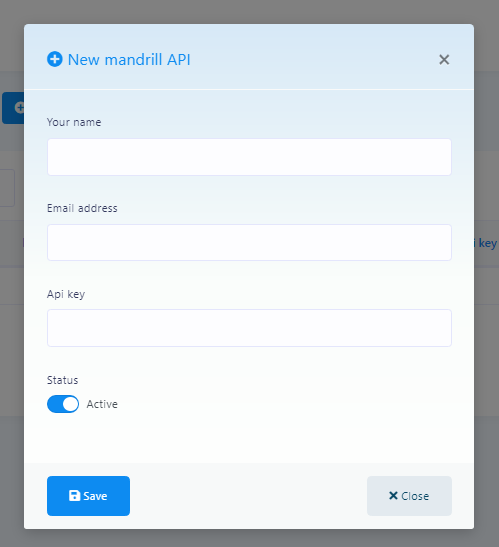Canales API
La sección Canales de API ha cubierto todas las configuraciones de API en una sección y uno puede explorar en breve qué tipos de API deben configurarse para completar Zoocial. Hemos dividido las API en cuatro secciones (también navegue en la barra lateral derecha) que son como abajo:
- API de pago
- Redes Sociales
- Respuesta automática de correo electrónico
- API de SMS
- API de correo electrónico
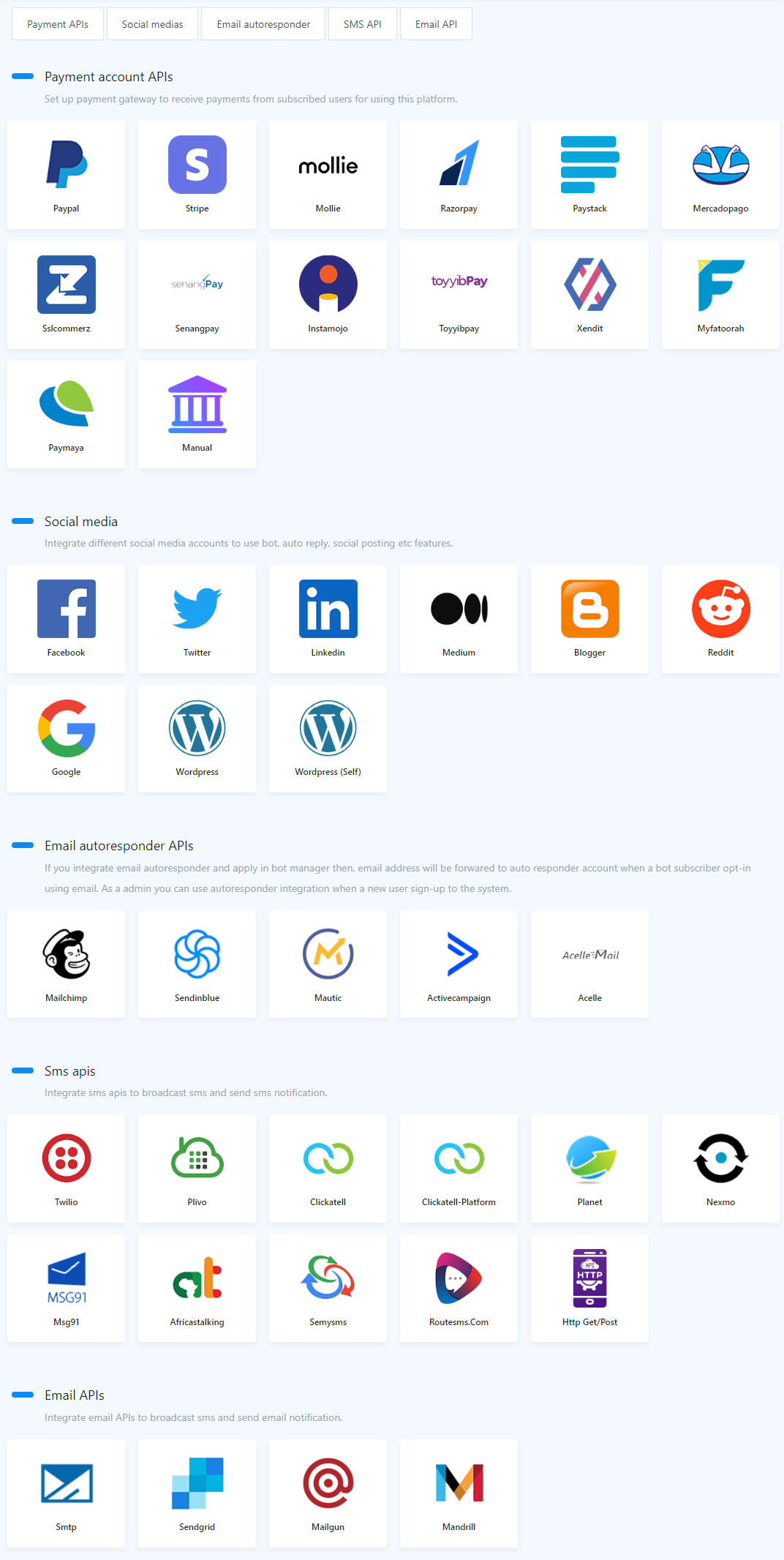
API de pago
Zoocial ha integrado dos pasarelas de pago globales y algunas locales con el sistema. Estos se dan a continuación:
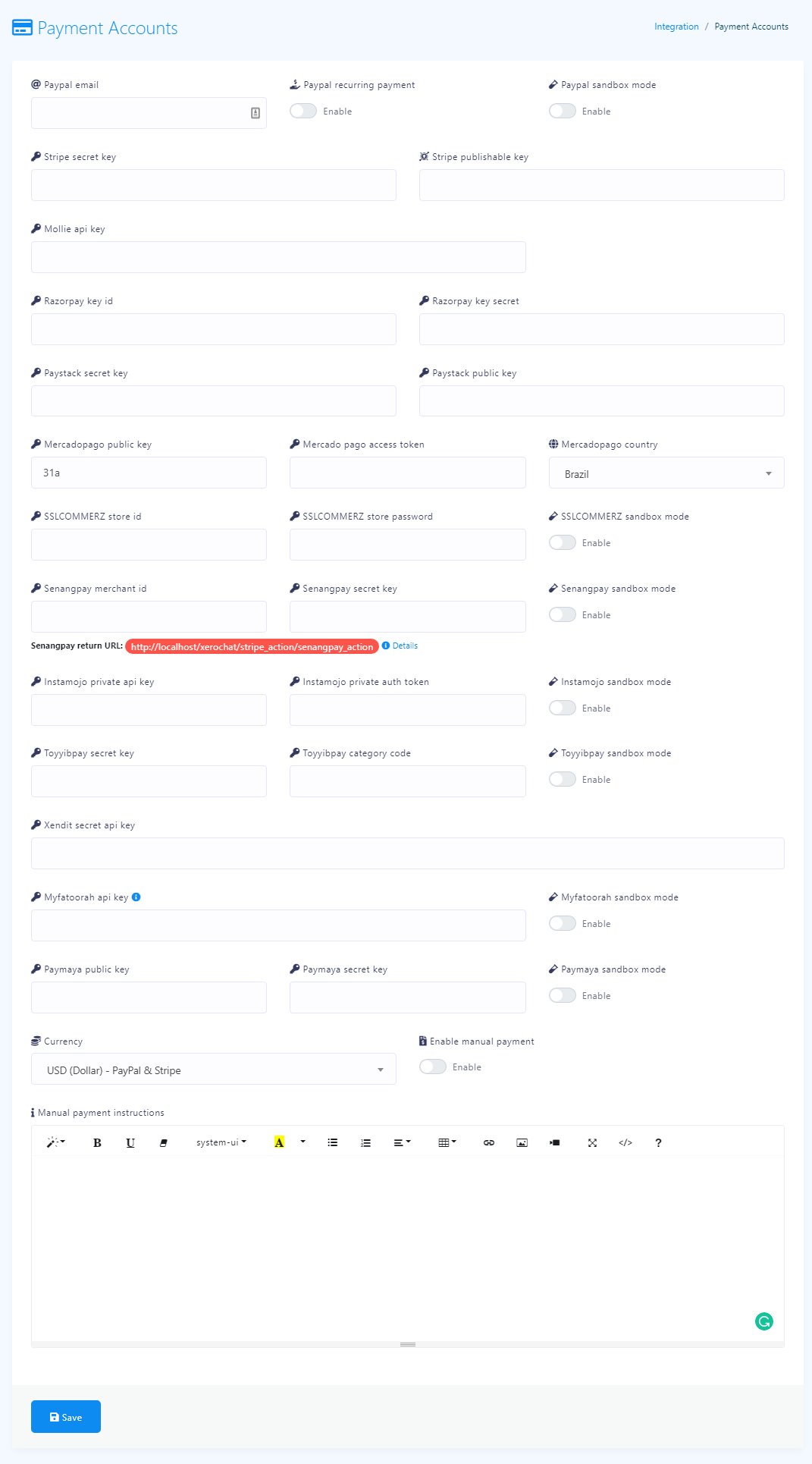
PayPal
Correo electrónico de PayPal: proporcione el correo electrónico de su cuenta comercial de PayPal. Modo Sandbox de PayPal: si desea probar el pago de PayPal, debe habilitar el modo sandbox.

Raya
Clave secreta de Stripe y clave publicada de Stripe: si desea integrar su cuenta de Stripe, debe colocar su clave secreta de Stripe y la clave publicada de Stripe de su cuenta de Stripe.

mollie
Clave de API de Mollie: si desea integrar el método de pago de Mollie, debe ingresar su clave de API de Mollie. Visitar mollie y vaya a Configuración > Claves API y Webhooks y copie su ID de clave y clave secreta y péguelos en el campo correspondiente.

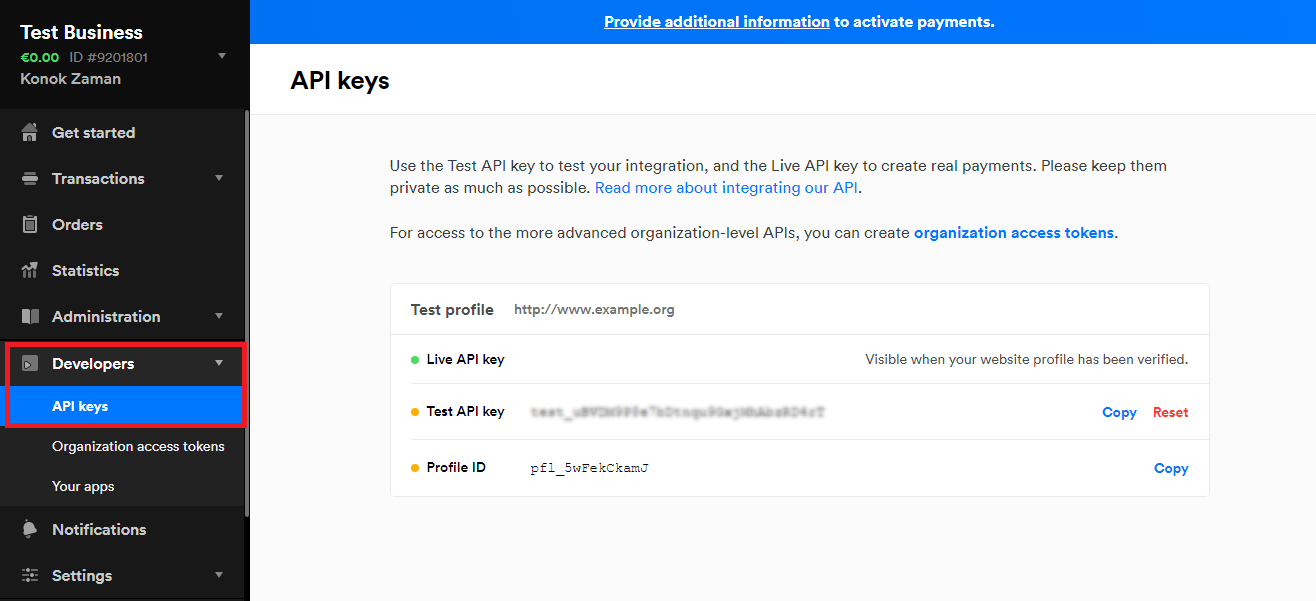
maquinilla de afeitar
ID de clave de Razorpay y clave secreta: si desea integrar el método de pago de Razorpay, debe ingresar su ID de clave de razorpay y su clave secreta. Visitar maquinilla de afeitar y vaya a Configuración> Claves API y copie su ID de clave y secreto de clave y péguelos en el campo correspondiente.

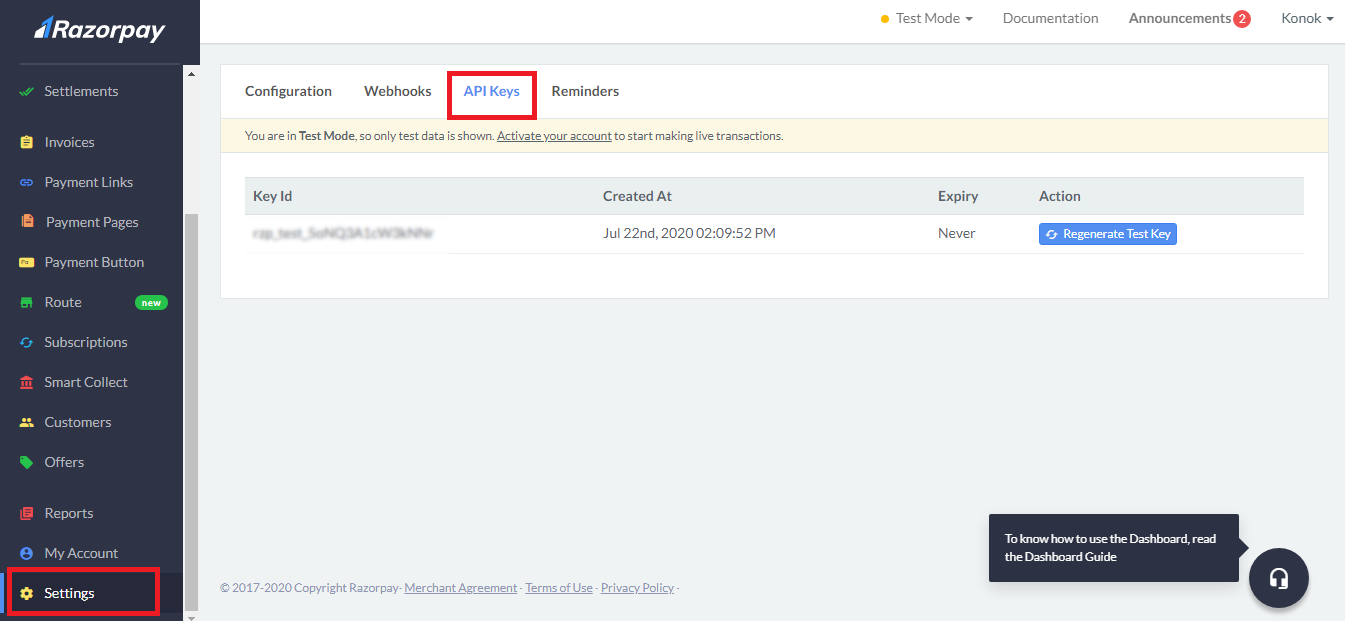
pila de pago
Clave secreta de Paystack y clave pública: si desea integrar el método de pago de Paystack, debe colocar su clave secreta de Paystack y su clave pública. Visitar pila de pago y vaya a Configuración > Claves API y Webhooks y copie su ID de clave y clave secreta y péguelos en el campo correspondiente.

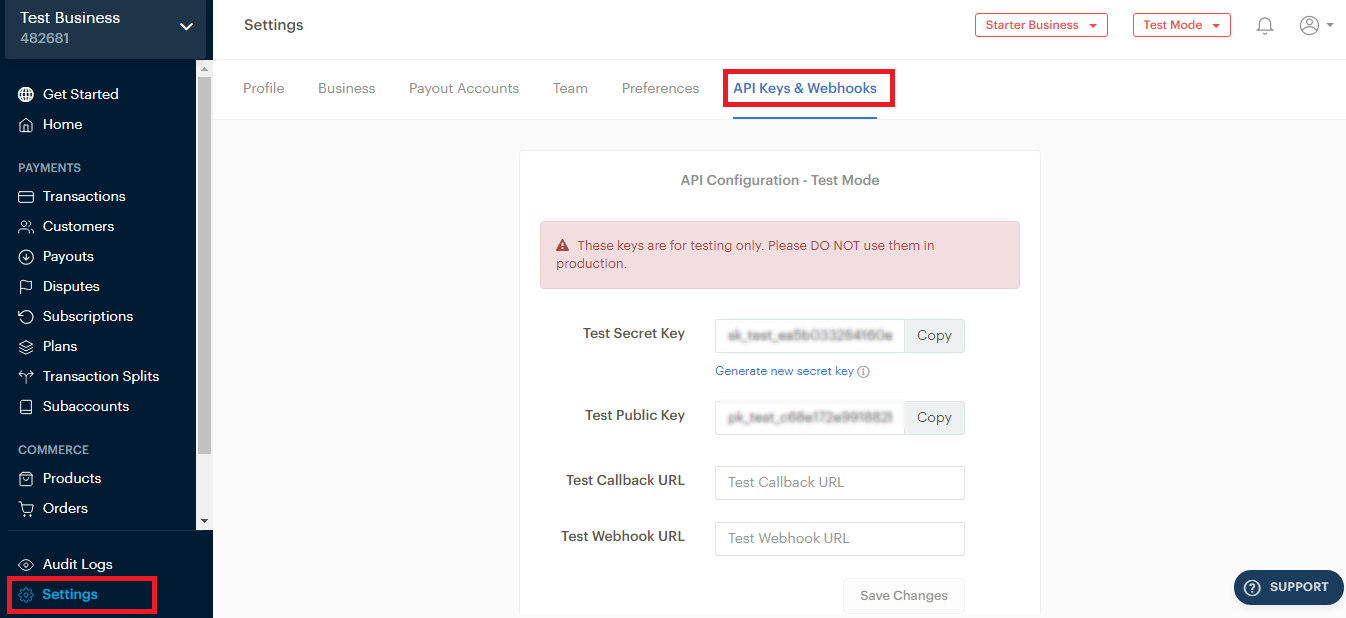
mercadopago
Clave pública y token de acceso de Mercado pago: si desea integrar el método de pago de Mercado pago, debe colocar su clave pública y token de acceso de Mercado pago. Visitar mercado pago y copie la clave pública y el token de acceso de Mercado pago y colóquelos en los campos correspondientes.

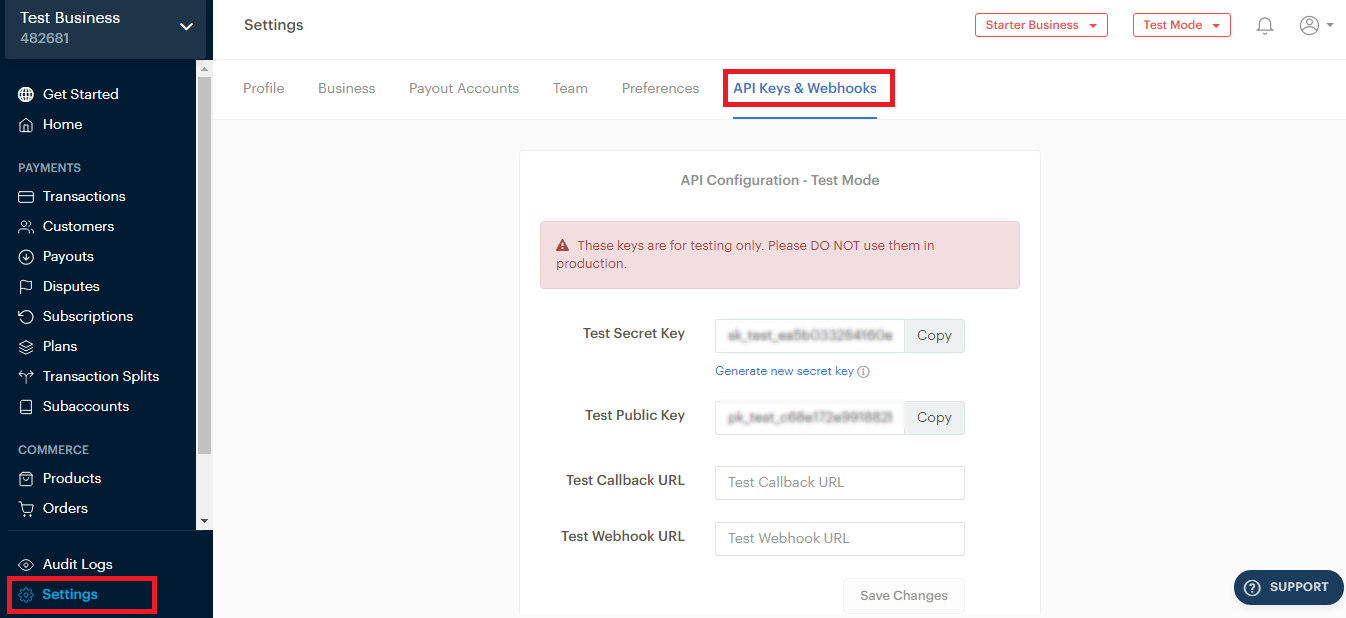
SSLCOMMERZ
Identificación de la tienda SSLCOMMERZ y contraseña de la tienda: si desea integrar el método de pago SSLCOMMERZ, debe ingresar su identificación de la tienda SSLCOMMERZ y la contraseña de la tienda.

Senangpay
Identificación de comerciante y clave secreta de Senangpay: si desea integrar el método de pago de Senangpay, debe ingresar su identificación de comerciante y clave secreta de Senangpay. Visitar Senangpay y vaya a Configuración > Perfil y desplácese hacia abajo hasta el enlace de integración del carrito de compras. Desde allí, copie su identificación de comerciante y clave secreta y péguelos en el campo correspondiente. Además, copie la URL de devolución de Senangpay de la configuración de pago de la tienda de comercio electrónico y péguela en la URL de devolución del panel de Senangpay.

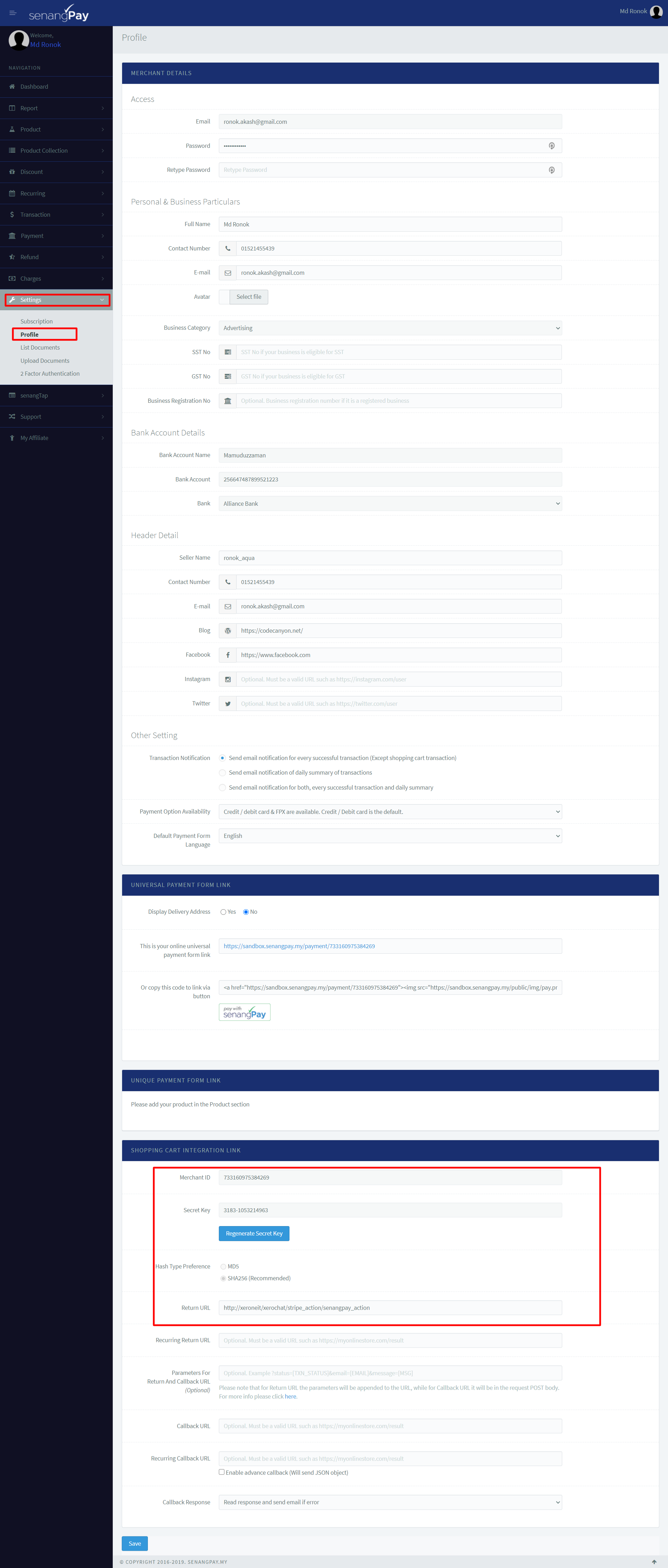
Instamojo
Clave de api privada de Instamojo y token de autenticación privado: si desea integrar el método de pago de Instamojo, debe colocar su clave de api privada de Instamojo y su token de autenticación privado. Visitar Instamojo y vaya a API y complementos y copie su clave de API privada y su token de autenticación privado y péguelos en el campo correspondiente.

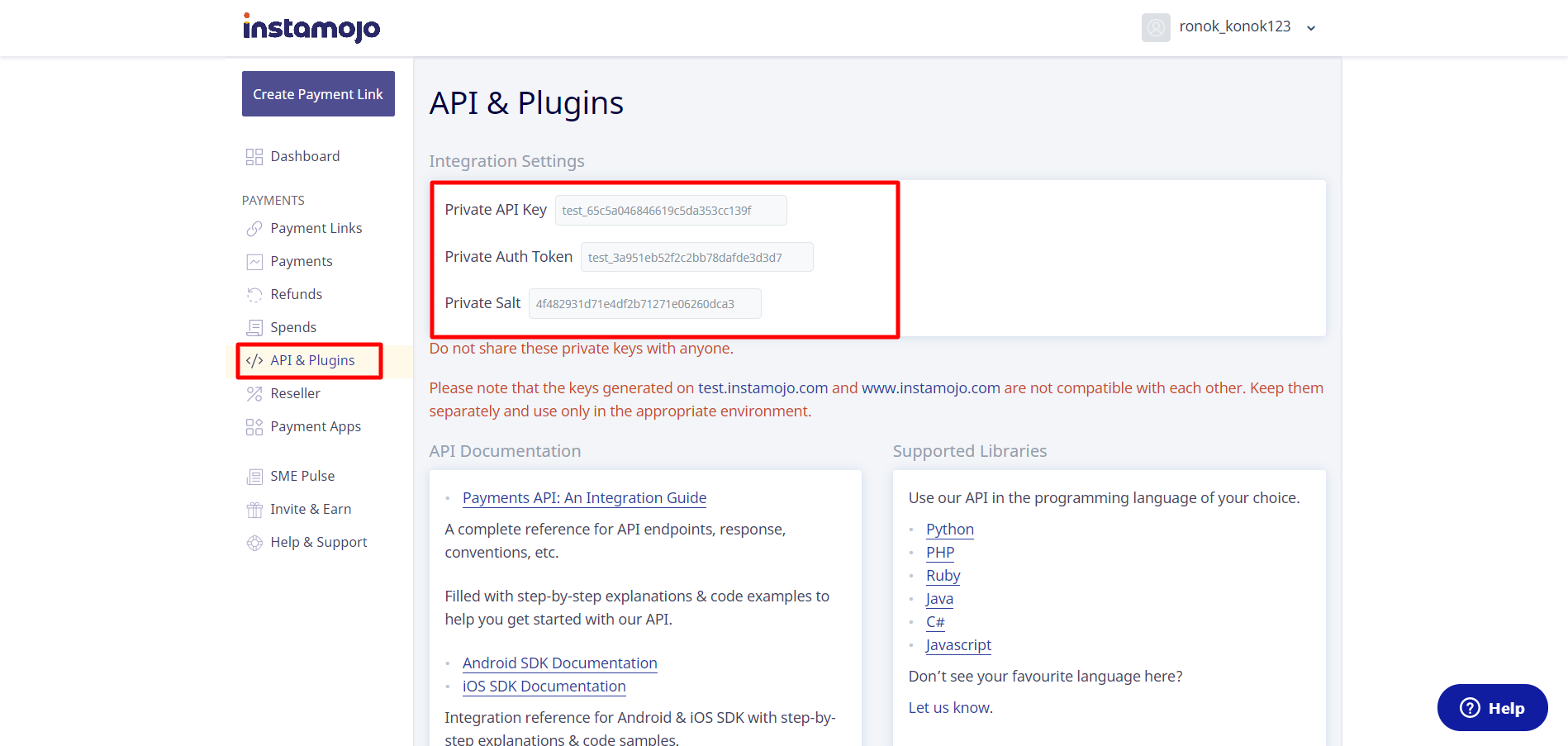
jugueteyibpay
Clave secreta de Toyyibpay y código de categoría de Toyyibpay: si desea integrar el método de pago de Instamojo, debe colocar su clave de API privada de Instamojo y su token de autenticación privado. Visitar Instamojo y vaya a API y complementos y copie su clave de API privada y su token de autenticación privado y péguelos en el campo correspondiente.

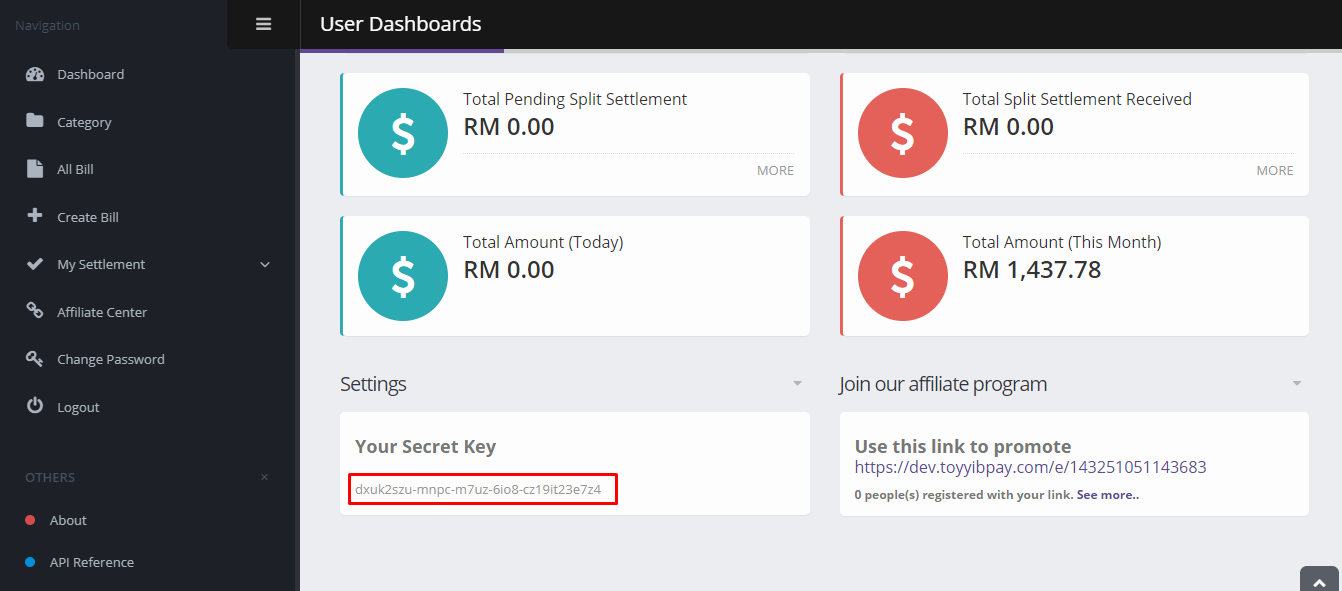
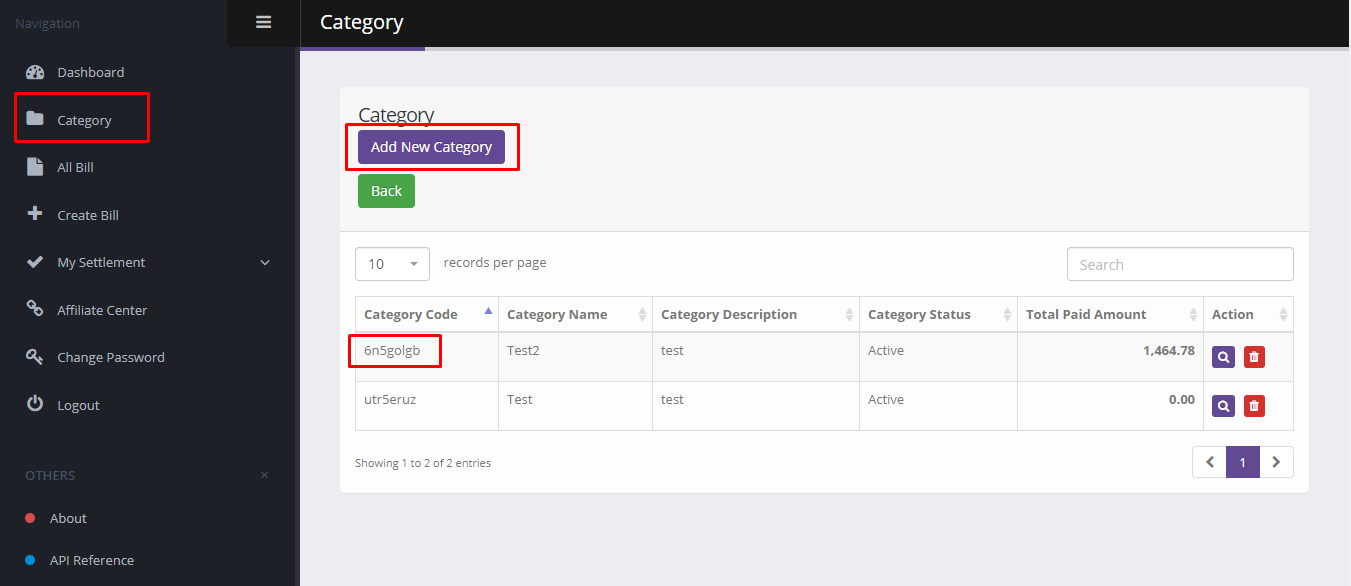
Xendit
Clave de API secreta de Xendit: si desea integrar el método de pago de Xendit, debe ingresar su clave de API secreta de Xendit. Visitar Xendit y vaya a Configuración -> Desarrollador (Clave API) y luego haga clic en Generar clave secreta y luego copie Publick, siga las instrucciones y coloque la clave API en el campo correspondiente.

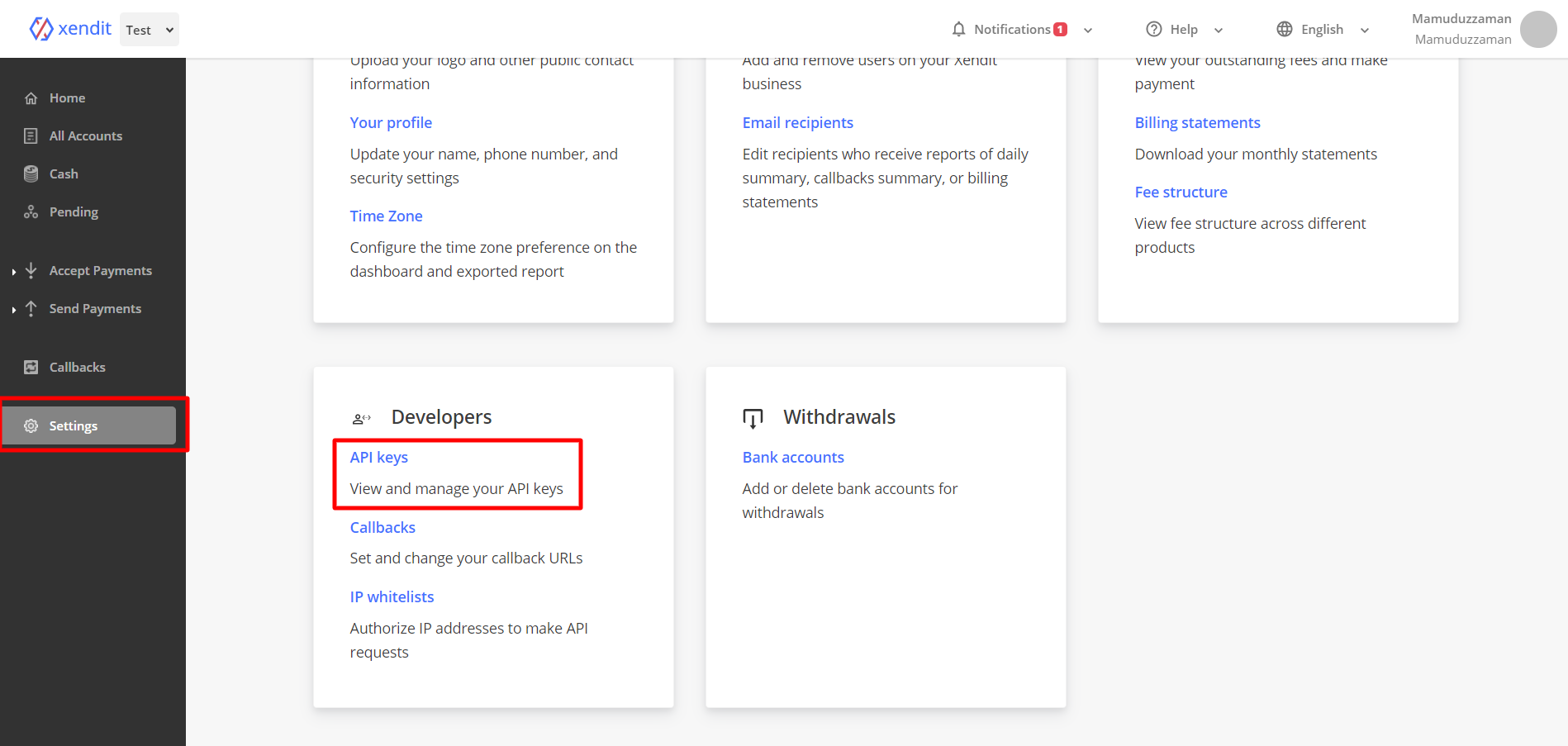
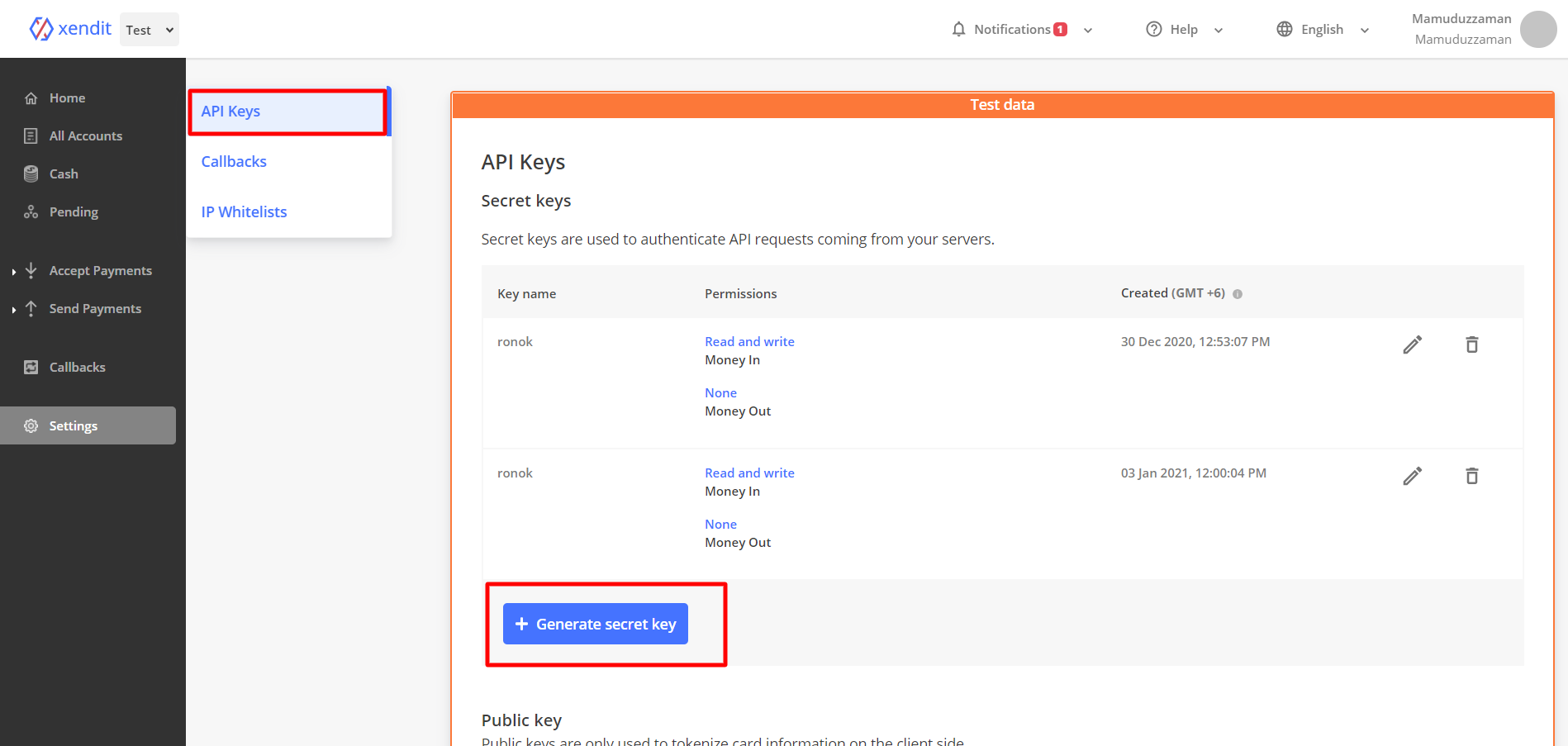
mifatoorah
Clave API de Myfatoorah: si desea integrar el método de pago de Myfatoorah, debe ingresar su clave API de Myfatoorah. Visitar mifatoorah y vaya a Live Token y siga las instrucciones y coloque la clave API en el campo correspondiente.

Paymaya
Clave pública y clave secreta de Paymaya: si desea integrar el método de pago de Paymaya, debe ingresar su clave pública y clave secreta de Paymaya.

Manual
Pago manual: el pago manual es para recibir el pago manualmente del usuario y cargar los documentos de pago en el sistema.
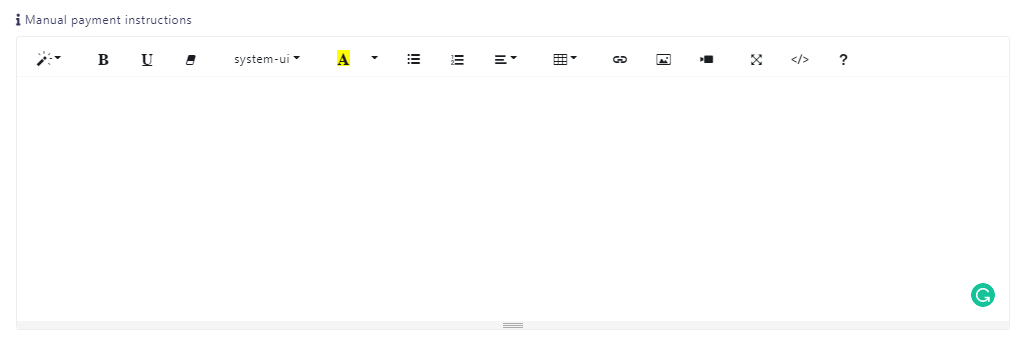
Divisa
Seleccione la moneda de pago de su país.

Redes Sociales
Zoocial es un software de marketing multicanal. Para atraer personas a su negocio y productos, tiene un programador de publicaciones sociales que puede publicar y programar publicaciones en diferentes redes sociales populares, como Facebook, Instagram, Twitter, etc. Las redes sociales integradas son:
- Gorjeo
- Medio
- bloguero
- WordPress
- WordPress (autohospedado)
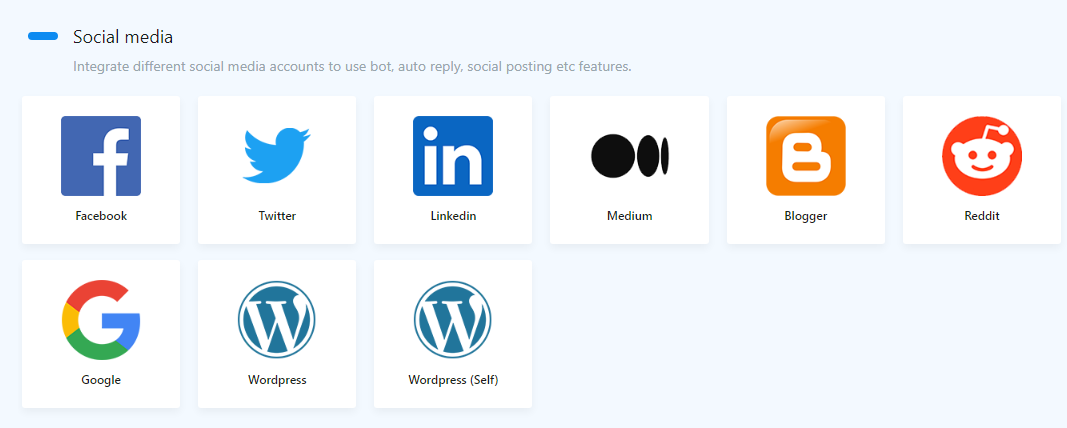
Como se mencionó anteriormente, las redes sociales son aplicaciones de terceros, por lo que debe completar un proceso para comenzar a publicar contenido en estos medios. Debe configurar sus apis e importar su cuenta de redes sociales correspondiente para comenzar. Así que profundicemos más.
Pase el cursor sobre las redes sociales de Facebook, verá dos botones de configuración de la aplicación e importar cuenta. Haga clic en el botón correspondiente para la acción correspondiente. Blog paso a paso sobre la creación y envío de aplicaciones de Facebook Blog paso a paso sobre la creación y envío de aplicaciones de Instagram
Cómo configurar la aplicación de Facebook
Screencast para la revisión de la aplicación de Facebook
Cómo enviar la aplicación de Facebook
Gorjeo
Pase el cursor sobre los medios de Twitter y vaya a la sección de configuración de API y siga los videos a continuación.
Cómo crear una aplicación de Twitter – Afiche social
Verificación de cuenta de desarrollador de Twitter
Pase el cursor sobre los medios de LinkedIn y vaya a la sección de configuración de API y siga los videos a continuación.
Cómo crear la aplicación de LinkedIn
Medio
Pase el cursor sobre el medio, haga clic en el botón Importar cuenta y será redirigido a la sección Importar cuenta. Ahora haga clic en el botón Importar cuenta y coloque el token de integración de la cuenta mediana. No se necesita ninguna aplicación para crear para el medio.
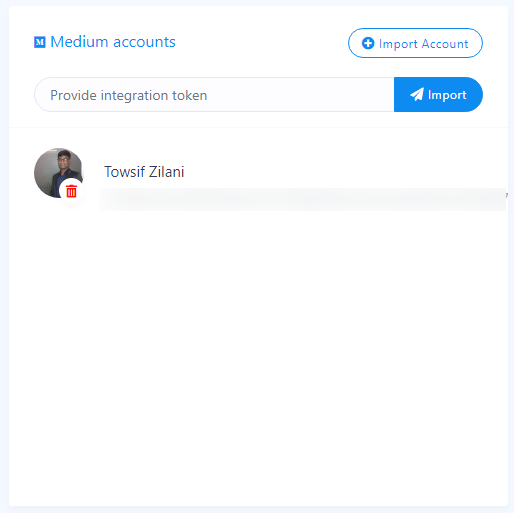
Pase el cursor sobre Reddit, haga clic en la configuración de API y configure la aplicación de reddit siguiendo el video a continuación y luego importe su cuenta de reddit.
Cómo crear la aplicación Reddit
WordPress
Pase el cursor sobre wordpress, haga clic en la configuración de API y configure la aplicación de wordpress siguiendo el video a continuación y luego importe su cuenta de wordpress.
Cómo crear una aplicación de WordPress
WordPress (autohospedado)
Pase el cursor sobre wordpress (autohospedado), haga clic en la configuración de API y configure la aplicación de wordpress siguiendo el video a continuación y luego importe su cuenta de wordpress.
Cómo crear una aplicación de WordPress (autohospedada)
Respuesta automática de correo electrónico
Además de todas las demás características sorprendentes, Zoocial también ha integrado algunas herramientas de administración de correo electrónico de terceros para responder automáticamente a los correos electrónicos del sistema. Hay cinco respuestas automáticas de correo electrónico integradas que enviarán los correos electrónicos recopilados del Zoocial a las respuestas automáticas correspondientes y el correo electrónico se agregará a las listas de correo electrónico de respuesta automática. Las respuestas automáticas de correo electrónico Zoocial son:
- mailchimp
- Enviar azul
- Acelle
- Mautic
- Campaña activa
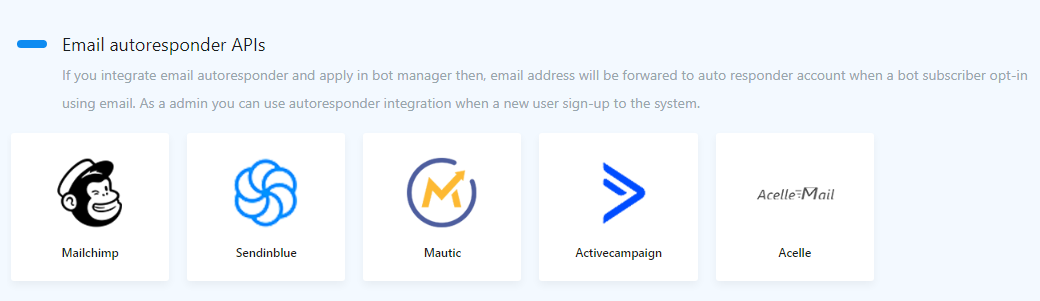
mailchimp
Ahora puede integrar MailChimp en Zoocial. A partir de ahora, con esta función, todos los correos electrónicos recopilados de Messenger Quick Reply o el registro del usuario se agregarán automáticamente a la lista deseada de MailChimp.
Procedimiento de integración:
Haga clic en mailchimp y será redirigido a la sección de agregar cuenta de mailchimp.
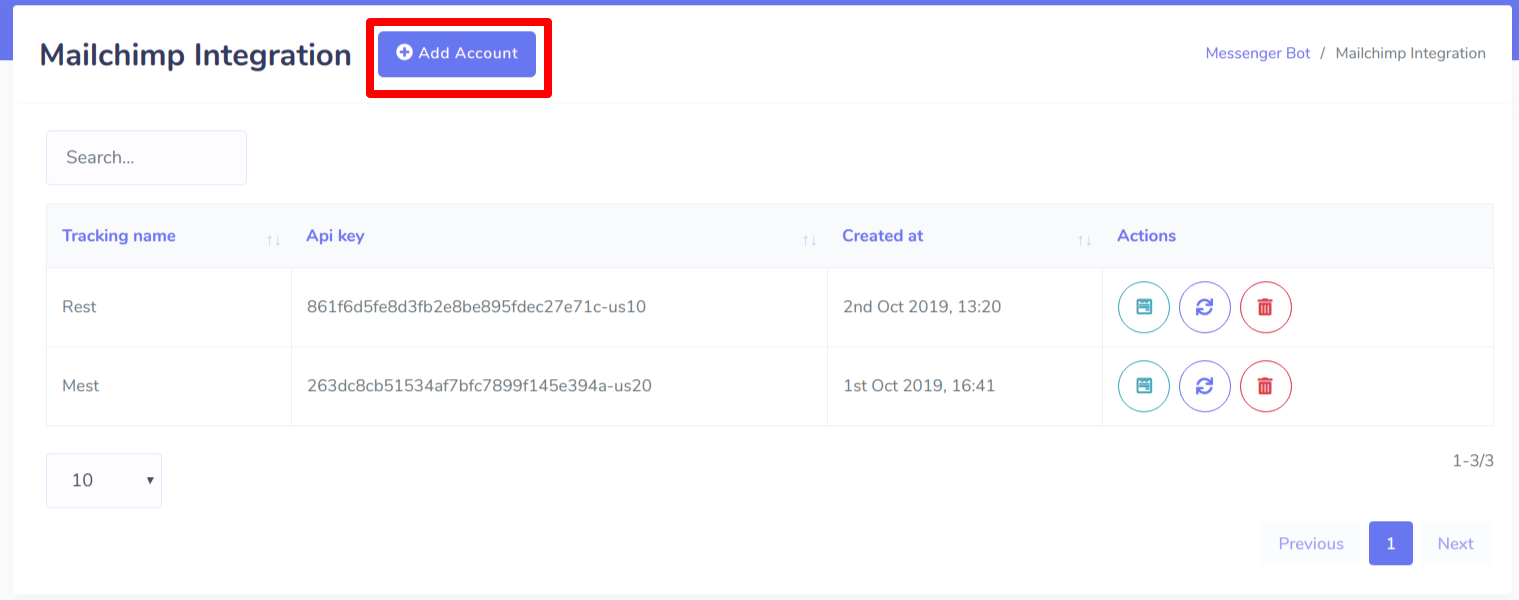
Haga clic en el botón Agregar cuenta. Aparecerá una ventana emergente para poner la clave API y el nombre de seguimiento. Proporcione la clave API de su cuenta de MailChimp y también proporcione un nombre para que pueda reconocerla más tarde.
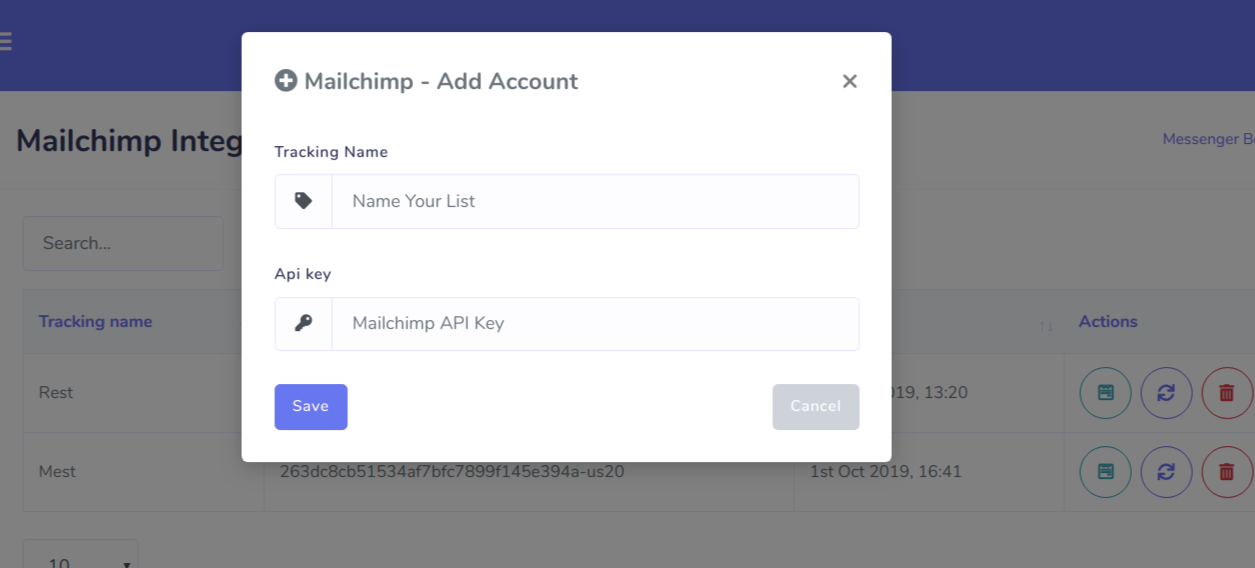
¿Cómo obtener la clave API de MailChimp?
Enviar azul
Al integrar Sendinblue, todos los correos electrónicos recopilados de Messenger Quick Reply o el registro del usuario se agregarán automáticamente a la lista de Sendinblue que desee.
Procedimiento de integración:
Haga clic en Sendinblue y será redirigido a la sección de agregar cuentas de Sendinblue.
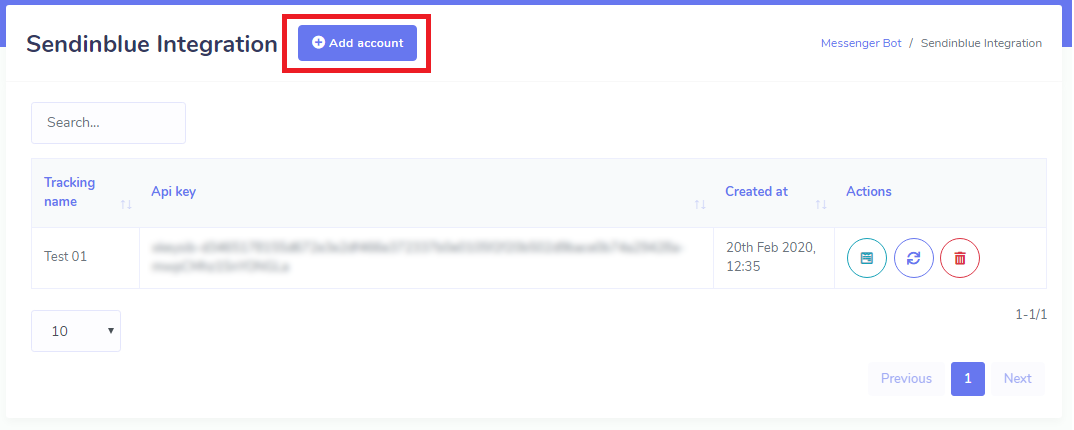
Haga clic en el botón Agregar cuenta. Aparecerá una ventana emergente para poner la clave API y el nombre de seguimiento. Proporcione la clave API de su cuenta de Sendinblue y también proporcione un nombre para que pueda reconocerla más tarde.
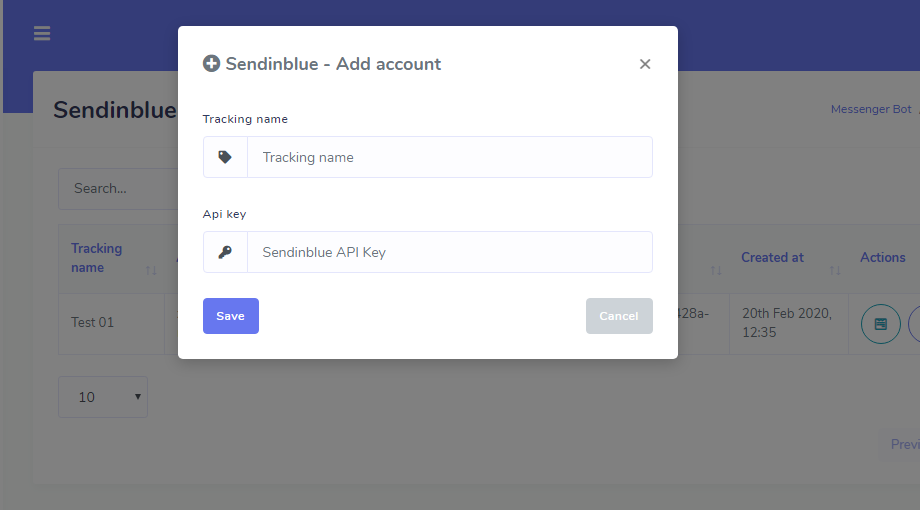
¿Cómo obtener la clave API de Sendinblue?
Mautic
Al integrar Mautic, todos los correos electrónicos recopilados de Messenger Quick Reply o el registro del usuario se agregarán automáticamente a su lista deseada de Mautic.
Procedimiento de integración:
Haga clic en Mautic y será redirigido a la sección de agregar cuentas de Mautic.
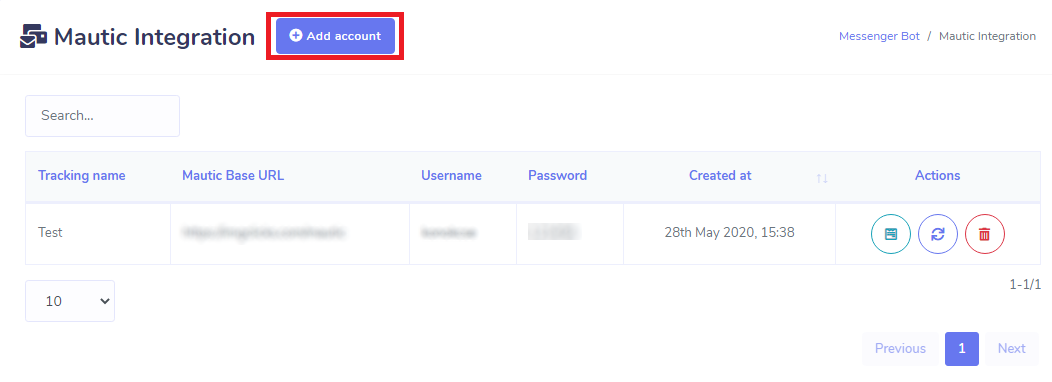
Haga clic en el botón Agregar cuenta. Aparecerá una ventana emergente para poner el nombre de seguimiento, la URL base de Mautic, el nombre de usuario de la cuenta de Mautic y la contraseña de la cuenta de Mautic. Proporcione su URL base de Mautic, el nombre de usuario de la cuenta de Mautic, la contraseña de la cuenta de Mautic y también proporcione un nombre para que pueda reconocerlo más tarde.
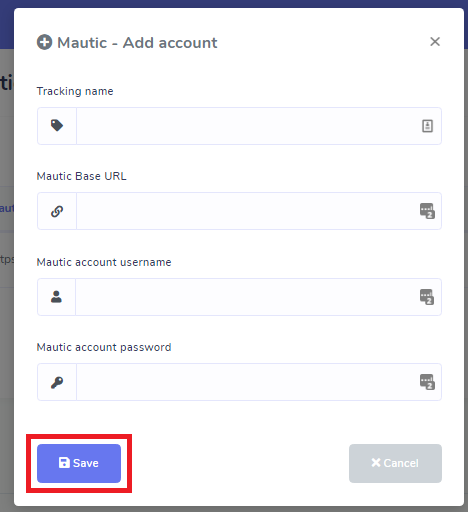
Campaña activa
Al integrar ActiveCampaign, todos los correos electrónicos recopilados de Messenger Quick Reply o el registro del usuario se agregarán automáticamente a la lista de ActiveCampaign deseada.
Procedimiento de integración:
Haga clic en ActiveCampaign y será redirigido a la sección para agregar cuentas de ActiveCampaign.
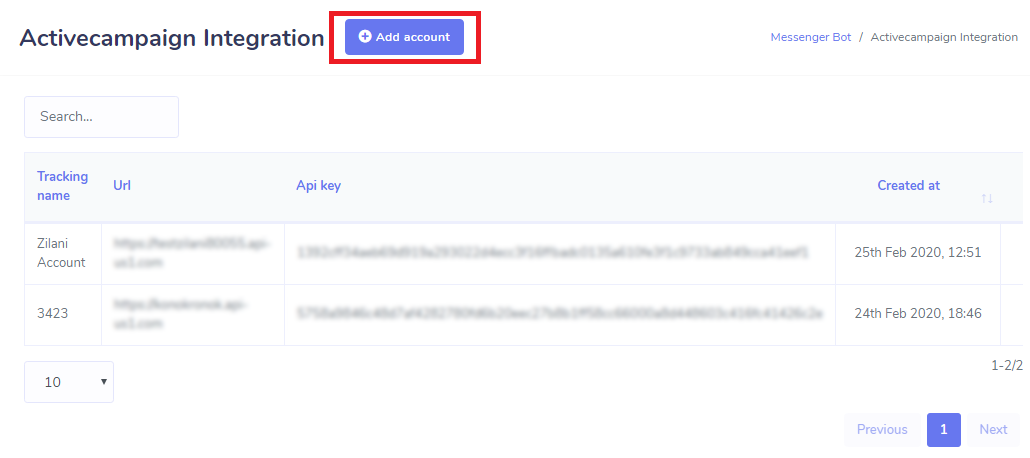
Haga clic en el botón Agregar cuenta. Aparecerá una ventana emergente para poner el nombre de seguimiento, la URL de API y la clave de API. Proporcione la URL de la API de su cuenta de ActiveCampaign, la clave de API y también proporcione un nombre para que pueda reconocerla más tarde.
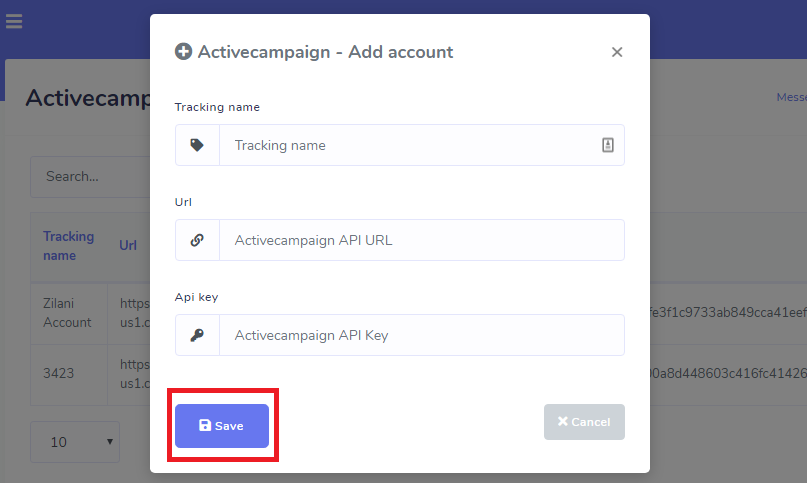
¿Cómo obtener la clave API de ActiveCampaign?
Acelle
Al integrar Acelle, todos los correos electrónicos recopilados de Messenger Quick Reply o el registro del usuario se agregarán automáticamente a la lista de Acelle deseada.
Procedimiento de integración:
Haga clic en Acelle y será redirigido a la sección de agregar cuentas de Acelle.
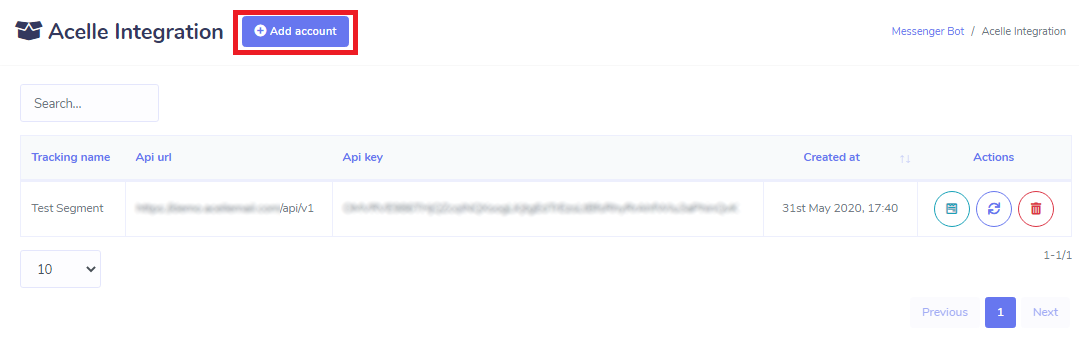
Haga clic en el botón Agregar cuenta. Aparecerá una ventana emergente para poner el nombre de seguimiento, la URL de API y la clave de API. Proporcione la URL de API de su cuenta de Acelle (ejemplo: https://example.com/api/v1), la clave de API y también proporcione un nombre para que pueda reconocerlo más tarde.
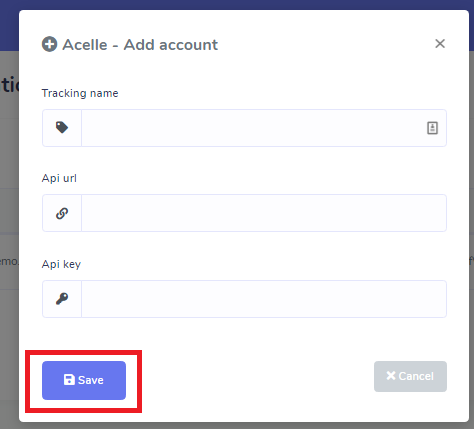
Cómo recopilar correos electrónicos y enviarlos a listas de respuestas automáticas de correo electrónico
Con Zoocial puede recopilar correos electrónicos de dos maneras. Una es de cuando un usuario se registra en el sistema Zoocial. Para enviar el correo electrónico de registro del usuario a su lista de respuestas automáticas de correo electrónico correspondiente (mailchimp/sendinblue/mautic/acelle/activecampaign), debe configurar una configuración en el menú Sistema → Configuración y luego hacer clic en Cambiar configuración en la sección General. Ahora haga clic en la pestaña Respuesta automática de correo electrónico y seleccione la lista de respuesta automática de correo electrónico correspondiente (mailchimp/sendinblue/mautic/acelle/activecampaign) donde desea enviar el correo electrónico recopilado.
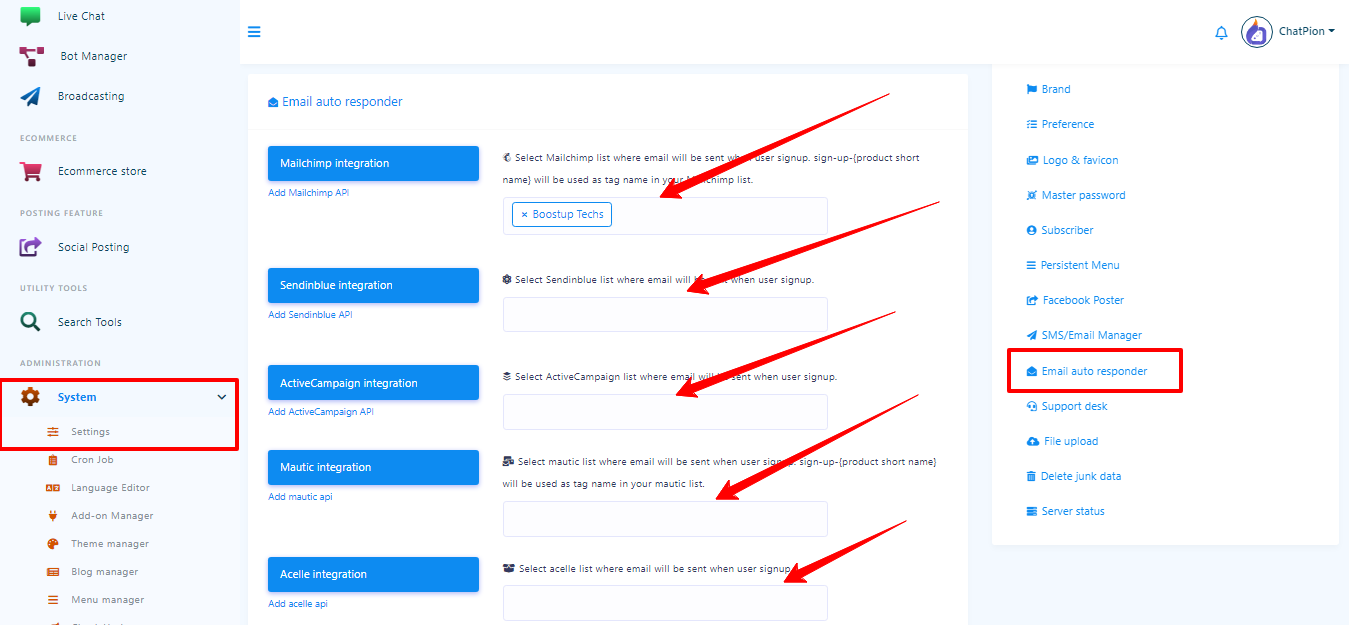
Otro es de Quick Reply of Messenger Bot. También debe configurar una configuración para enviar correos electrónicos recopilados a su lista de respuestas automáticas de correo electrónico correspondiente (mailchimp/sendinblue/mautic/acelle/activecampaign). Para esto, vaya al menú Bot Messenger, luego haga clic en el enlace Acciones de la sección Configuración de Bot. Ahora haga clic en la pestaña Configuración general y luego seleccione la lista de respuestas automáticas de correo electrónico correspondiente deseada (mailchimp/sendinblue/mautic/acelle/activecampaign) y presione el botón Guardar.
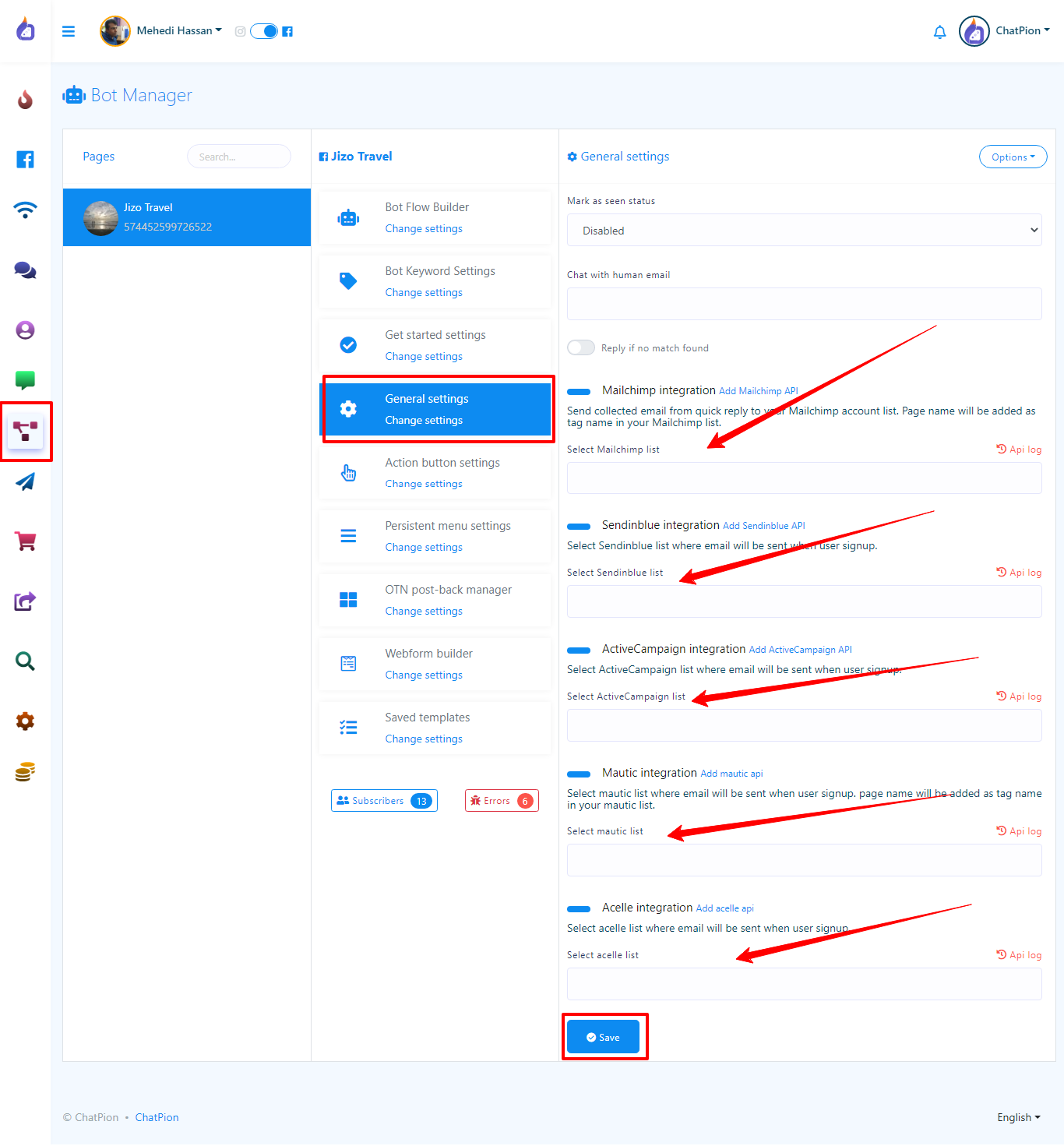
API de SMS
Zoocial se ha mejorado con sus increíbles funciones. Además de todas las demás funciones, también tiene funciones de transmisión de SMS. Zoocial ha facilitado la transmisión de SMS al integrar algunas puertas de enlace de SMS muy populares y también tiene una función añadida de API GET/POST personalizada. A continuación se muestran las puertas de enlace disponibles que un usuario puede integrar con el sistema:
- Twilio
- Plivo
- Clickatell
- Clickatell-plataforma
- Planeta
- Nexmo
- MSG91
- Africastalking
- SemySMS
- Rutasms.com
- OBTENER/POST HTTP
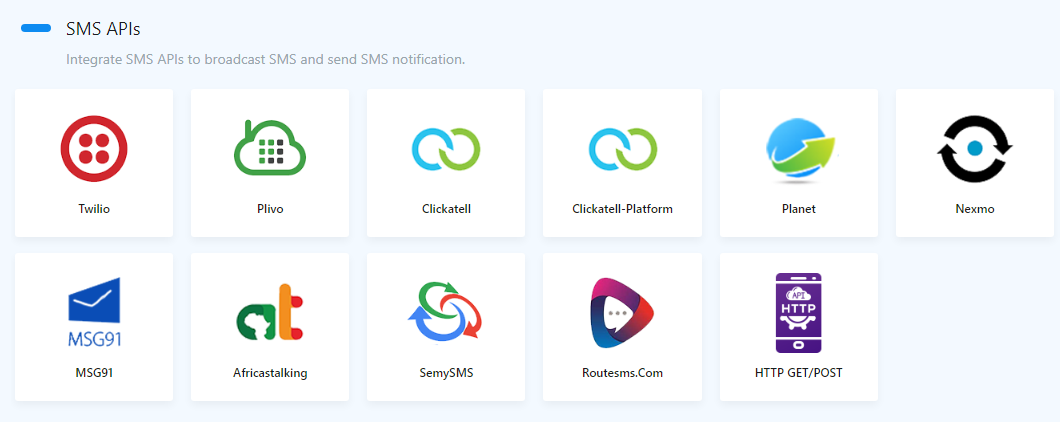
Twilio
Twilio es uno de los SMS Gateway más populares en todo el mundo. Zoocial ha integrado Twilio usando su API. Puede usar fácilmente el servicio twilio a través del sistema Zoocial para la transmisión de SMS. Haga clic en Twilio y lo redirigirá a la sección de administración de la API de SMS. haga clic en Agregar nueva API -> Agregar puerta de enlace predeterminada, aparecerá un modal y seleccione twilio de la lista de API.
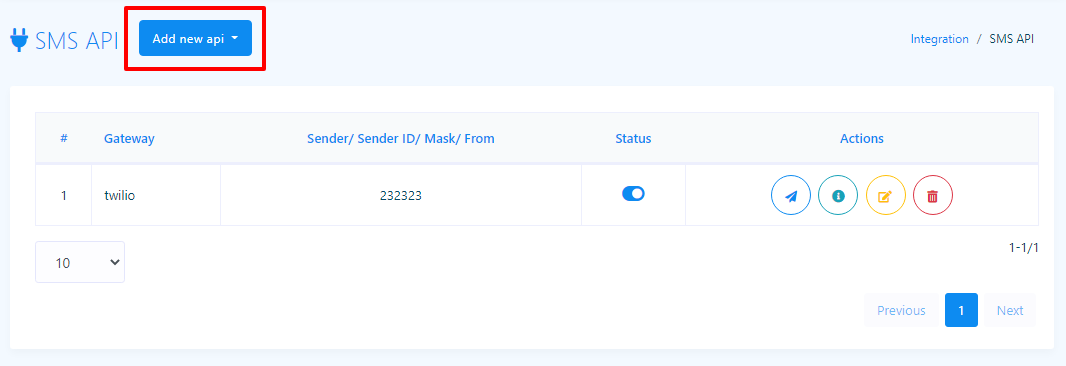
Puede ver lo que se necesita para agregar una API de SMS haciendo clic en el botón Instrucción de la API de SMS agregando modal.
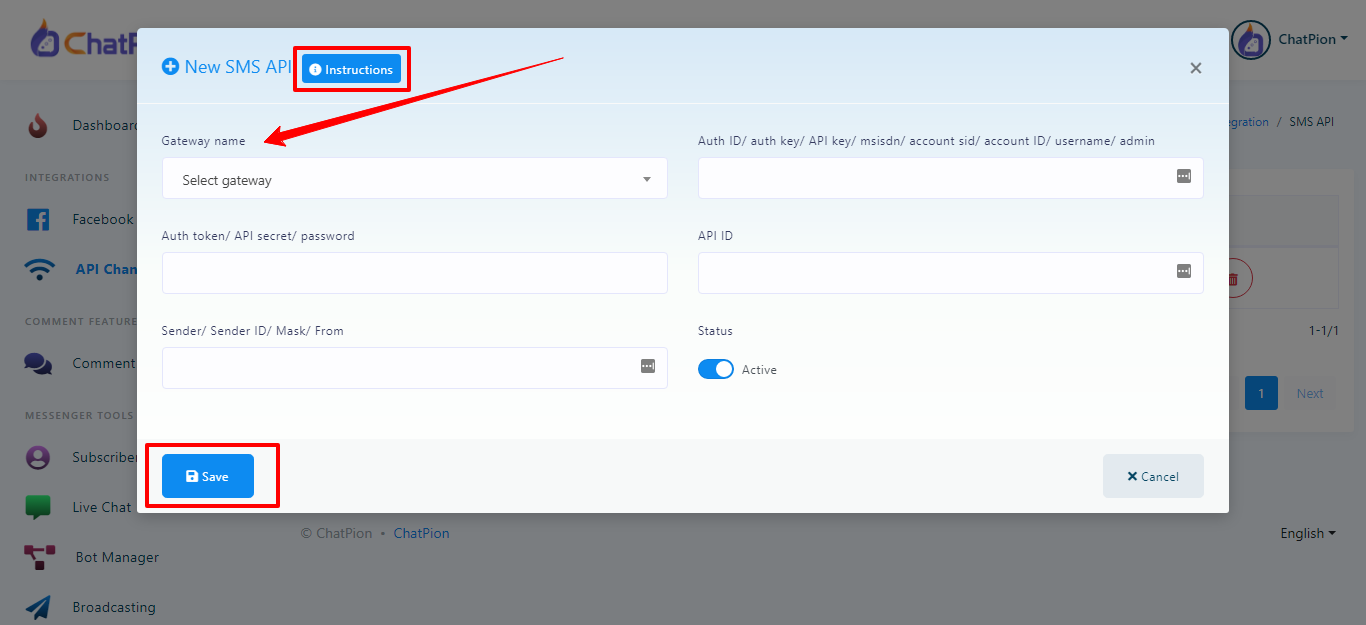
Puede probar su API haciendo clic en el ícono de prueba de la API agregada de las listas de API para ver si la API funciona correctamente o arroja algún error.
¿Cómo integrar Twilio SMS Gateway?
Plivo
Plivo es otro de los SMS Gateway más populares en todo el mundo. Zoocial ha integrado Plivo utilizando su API. Puede usar fácilmente el servicio Plivo a través del sistema Zoocial para la transmisión de SMS. Haga clic en Plivo y lo redirigirá a la sección de administración de la API de SMS. haga clic en Agregar nueva API -> Agregar puerta de enlace predeterminada, aparecerá un modal y seleccione Plivo de la lista de nombres de puerta de enlace.
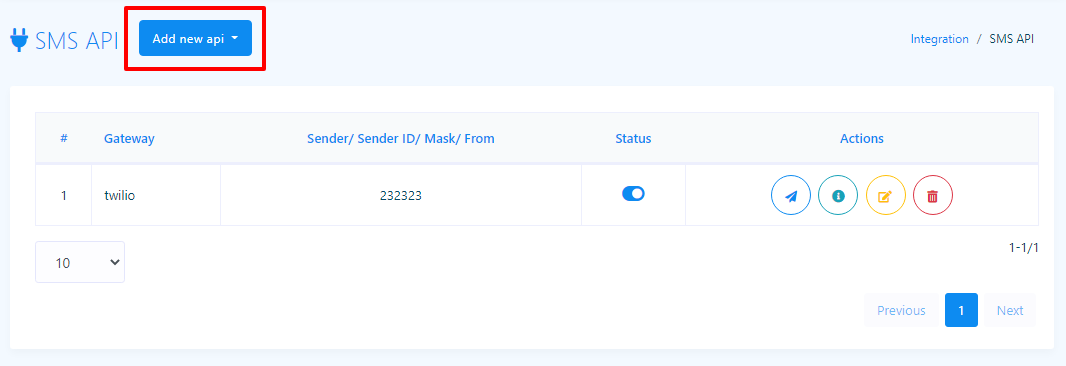
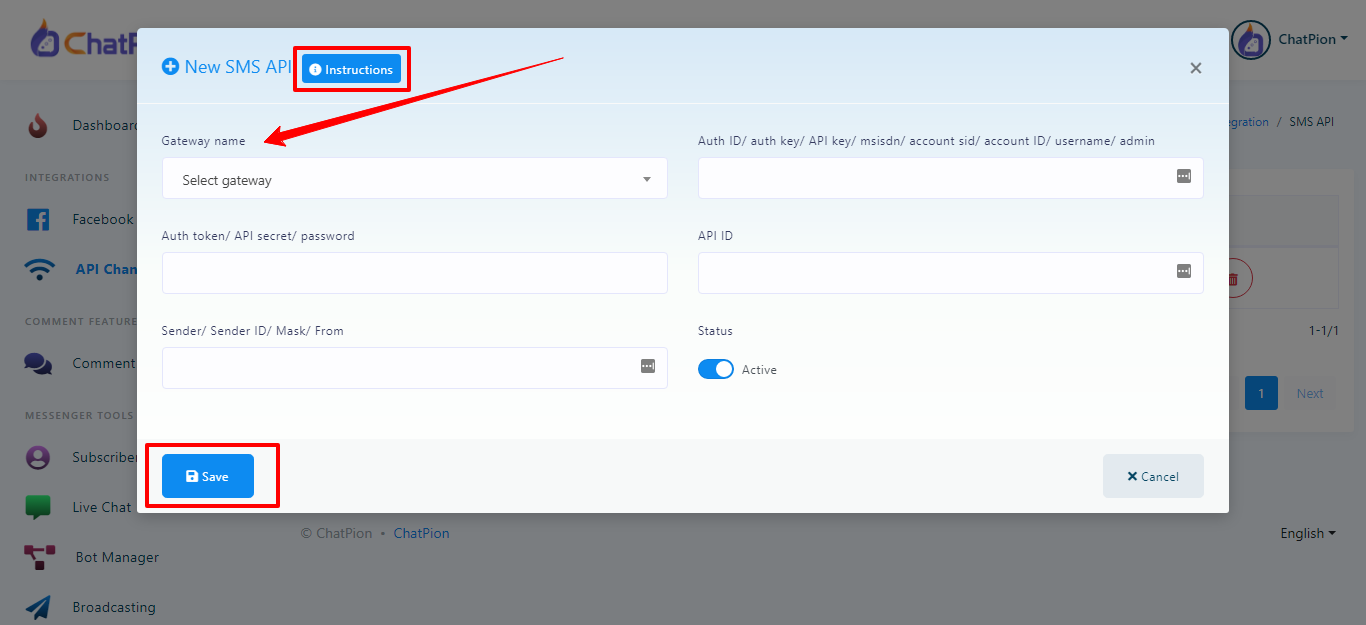
Puede ver lo que se necesita para agregar una API de SMS haciendo clic en el botón Instrucción de la API de SMS agregando modal.
Puede probar su API haciendo clic en el ícono de prueba de la API agregada de las listas de API para ver si la API funciona correctamente o arroja algún error.
¿Cómo integrar Plivo SMS Gateway?
Clickatell
Clickatell es otro de los SMS Gateway más populares en todo el mundo. Zoocial ha integrado Clickatell usando su API. Puede usar fácilmente el servicio Clickatell a través del sistema Zoocial para la transmisión de SMS. Haga clic en Clickatell y lo redirigirá a la sección de administración de la API de SMS. haga clic en Agregar nueva API -> Agregar puerta de enlace predeterminada, aparecerá un modal y seleccione Clickatell de la lista de API.
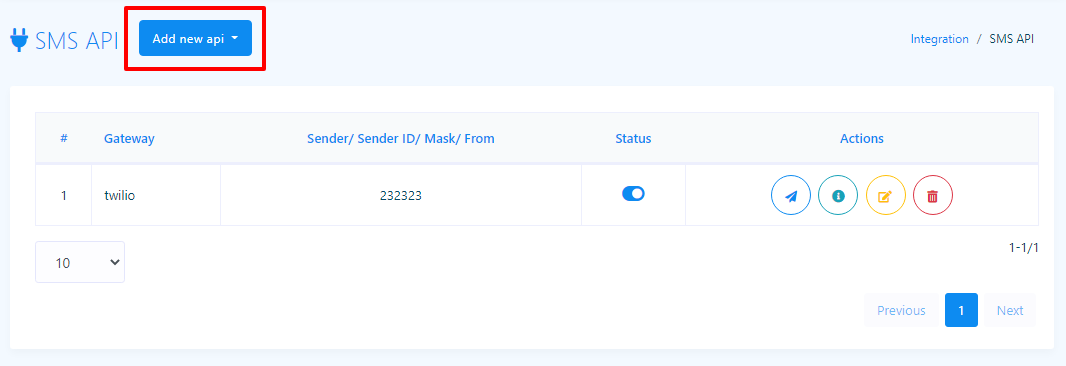
Puede ver lo que se necesita para agregar una API de SMS haciendo clic en el botón Instrucción de la API de SMS agregando modal.
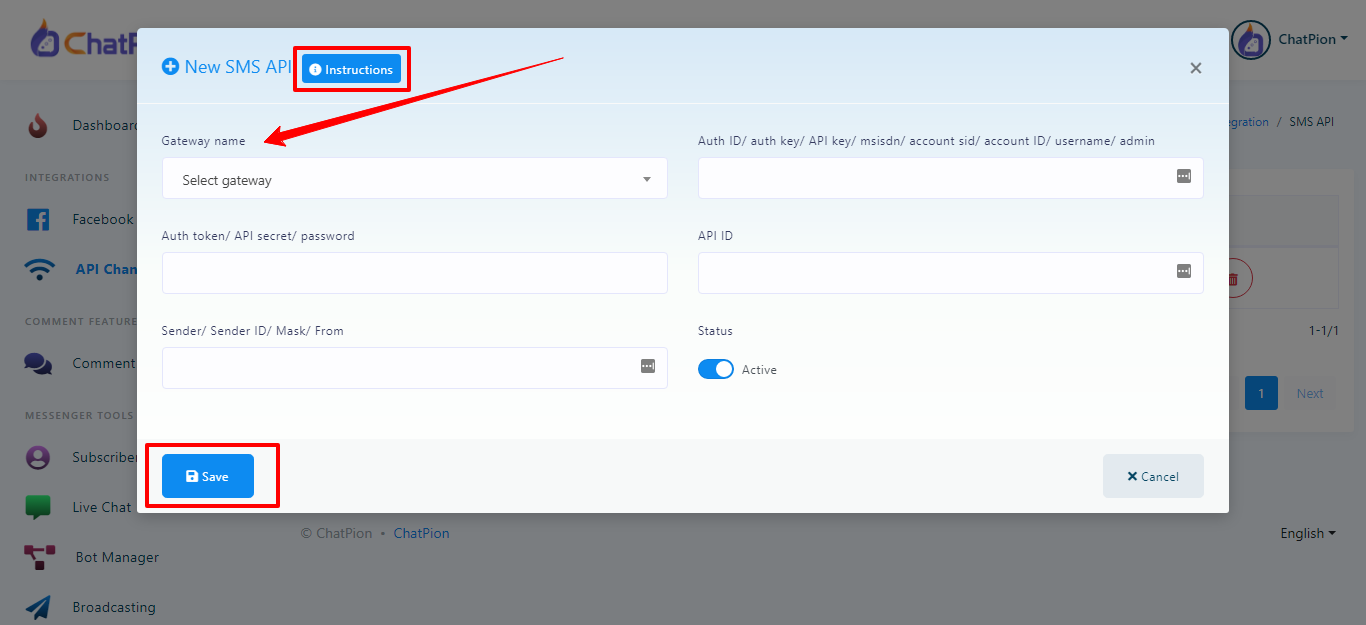
Puede probar su API haciendo clic en el ícono de prueba de la API agregada de las listas de API para ver si la API funciona correctamente o arroja algún error.
Clickatell-plataforma
La plataforma Clickatell es otra de las puertas de enlace de SMS más populares en todo el mundo. Zoocial ha integrado la plataforma Clickatell mediante el uso de su API. Puede usar fácilmente el servicio de la plataforma Clickatell a través del sistema Zoocial para la transmisión de SMS. Haz clic en la plataforma Clickatell y te redirigirá a la sección de gestión de la API de SMS. haga clic en Agregar nueva API -> Agregar puerta de enlace predeterminada, aparecerá un modal y seleccione la plataforma Clickatell de la lista de API.
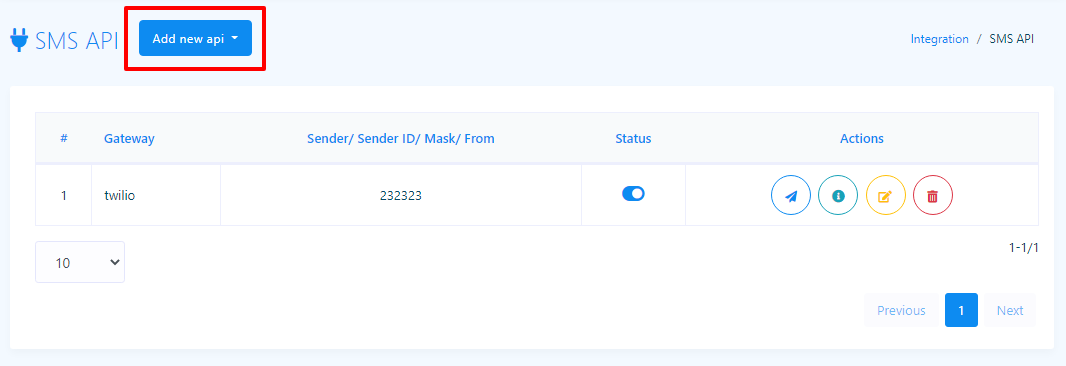
Puede ver lo que se necesita para agregar una API de SMS haciendo clic en el botón Instrucción de la API de SMS agregando modal.
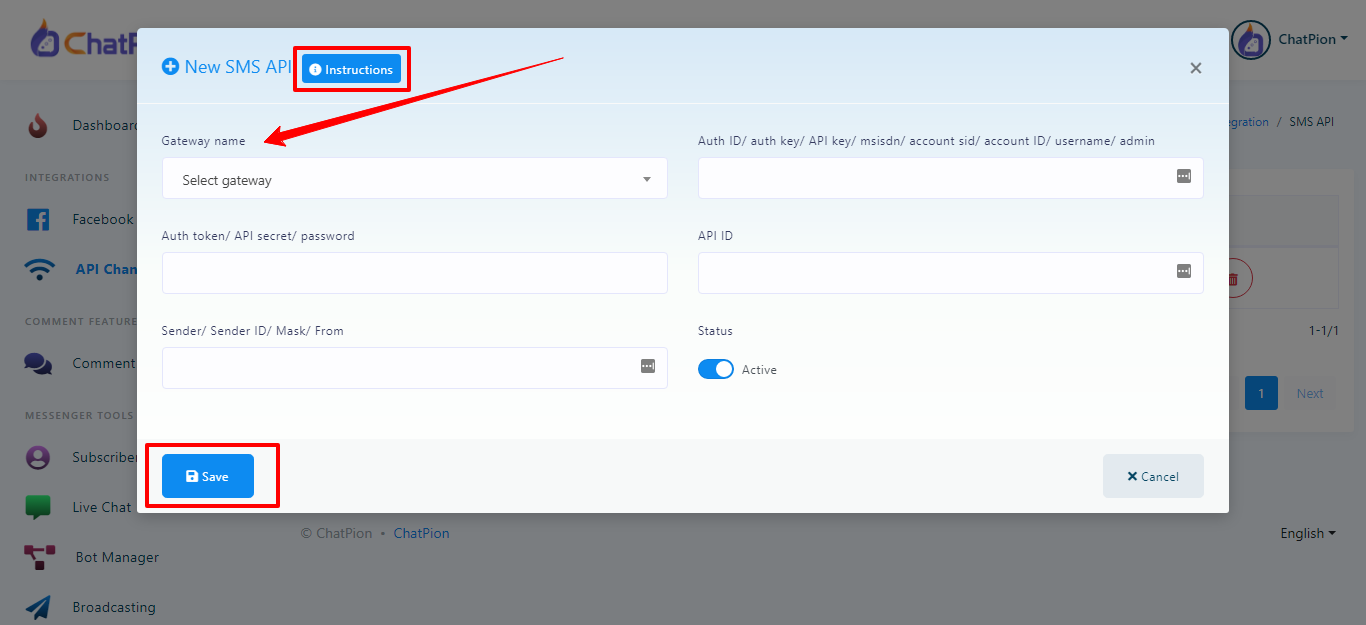
Puede probar su API haciendo clic en el ícono de prueba de la API agregada de las listas de API para ver si la API funciona correctamente o arroja algún error.
¿Cómo integrar el SMS Gateway de la plataforma Clickatell?
Planeta
Planet es otro de los SMS Gateway más populares en todo el mundo. Zoocial ha integrado Planet usando su API. Puede usar fácilmente el servicio Planet a través del sistema Zoocial para la transmisión de SMS. Haz clic en el Planeta y te redirigirá a la sección de gestión de la API de SMS. haga clic en Agregar nueva API -> Agregar puerta de enlace predeterminada, aparecerá un modal y seleccione Planeta de la lista de API.
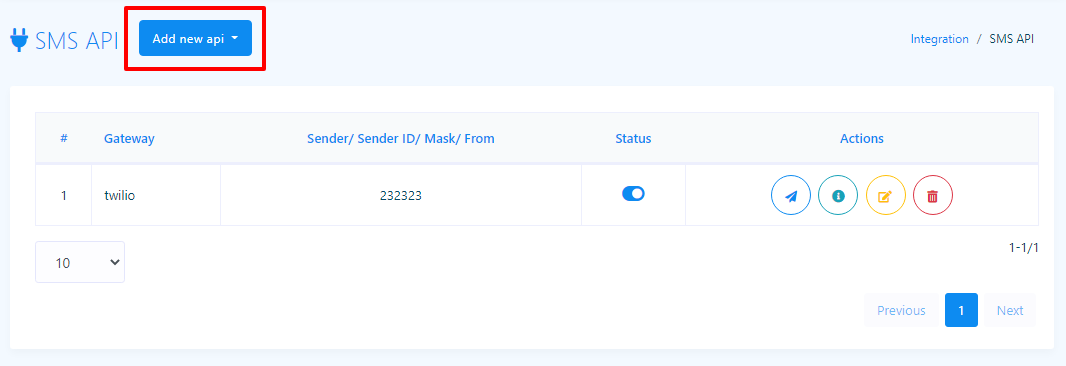
Puede ver lo que se necesita para agregar una API de SMS haciendo clic en el botón Instrucción de la API de SMS agregando modal.
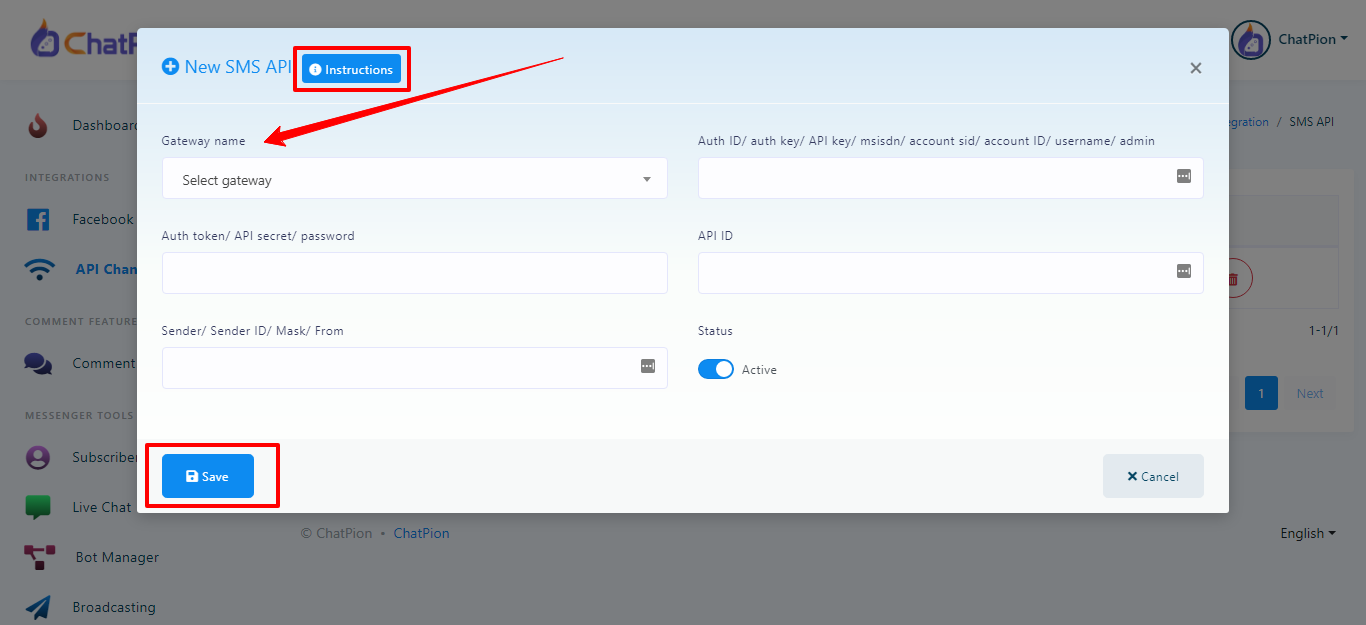
Puede probar su API haciendo clic en el ícono de prueba de la API agregada de las listas de API para ver si la API funciona correctamente o arroja algún error.
Nexmo
Nexmo es otro de los SMS Gateway más populares en todo el mundo. Zoocial ha integrado Nexmo usando su API. Puede usar fácilmente el servicio Nexmo a través del sistema Zoocial para la transmisión de SMS. Haz clic en Nexmo y te redirigirá a la sección de gestión de la API de SMS. haga clic en Agregar nueva API -> Agregar puerta de enlace predeterminada, aparecerá un modal y seleccione Nexmo de la lista de API.
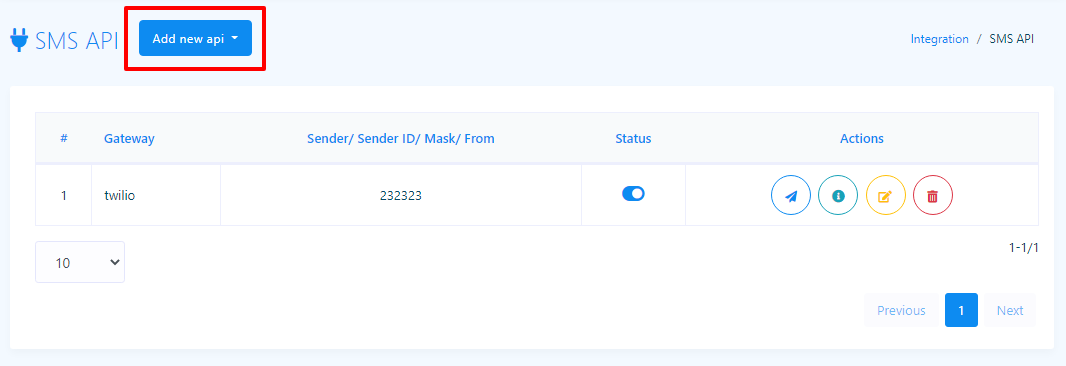
Puede ver lo que se necesita para agregar una API de SMS haciendo clic en el botón Instrucción de la API de SMS agregando modal.
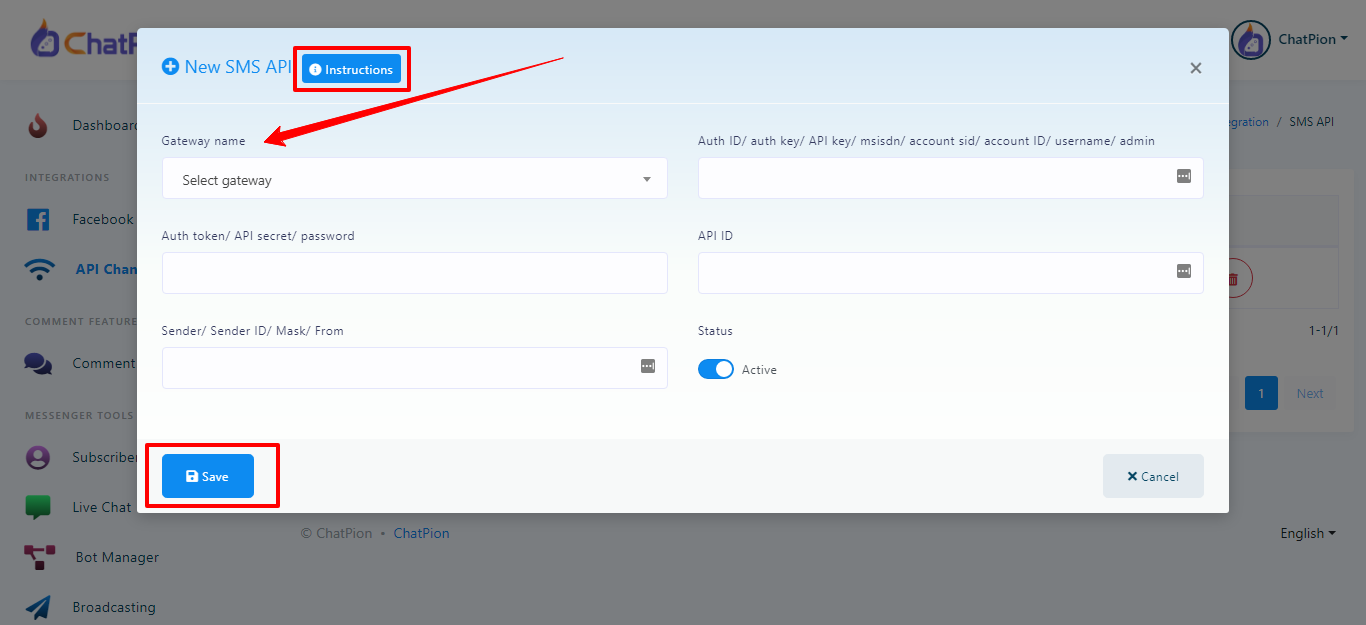
Puede probar su API haciendo clic en el ícono de prueba de la API agregada de las listas de API para ver si la API funciona correctamente o arroja algún error.
¿Cómo integrar Nexmo SMS Gateway?
MSG91
MSG91 es otro de los SMS Gateway más populares en todo el mundo. Zoocial ha integrado MSG91 usando su API. Puede usar fácilmente el servicio MSG91 a través del sistema Zoocial para la transmisión de SMS. Haga clic en MSG91 y lo redirigirá a la sección de administración de la API de SMS. haga clic en Agregar nueva API -> Agregar puerta de enlace predeterminada, aparecerá un modal y seleccione MSG91 de la lista de API.
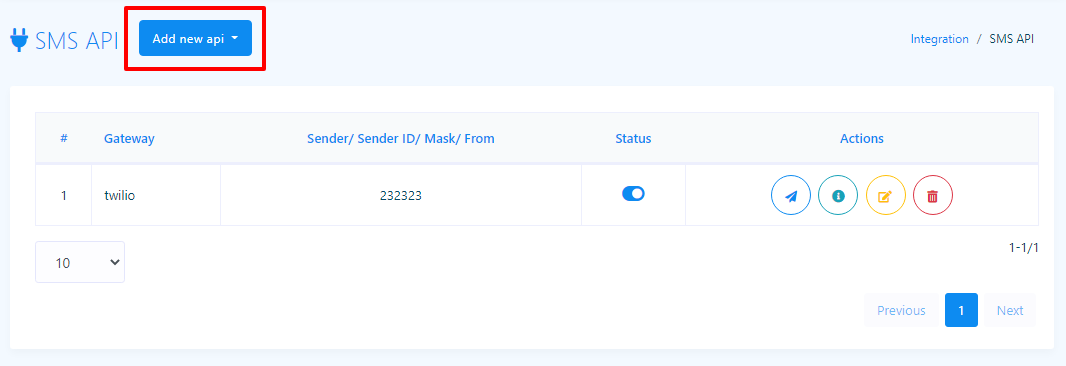
Puede ver lo que se necesita para agregar una API de SMS haciendo clic en el botón Instrucción de la API de SMS agregando modal.
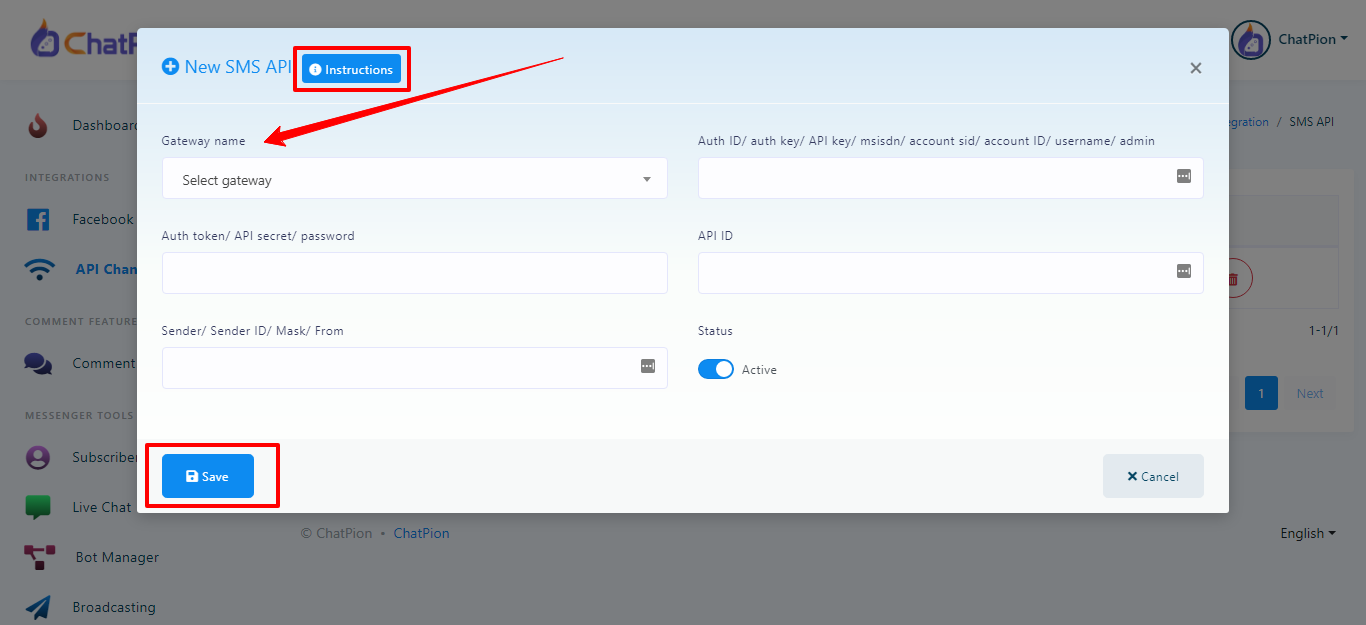
Puede probar su API haciendo clic en el ícono de prueba de la API agregada de las listas de API para ver si la API funciona correctamente o arroja algún error.
¿Cómo integrar MSG91 SMS Gateway?
Hablando de África
Africa's Talking es otro de los SMS Gateway más populares en todo el mundo. Zoocial ha integrado Africa's Talking usando su API. Puede usar fácilmente el servicio Africa's Talking a través del sistema Zoocial para la transmisión de SMS. Haga clic en Africa's Talking y lo redirigirá a la sección de administración de la API de SMS. haga clic en Agregar nueva API -> Agregar puerta de enlace predeterminada, aparecerá un modal y seleccione Africa's Talking de la lista de API.
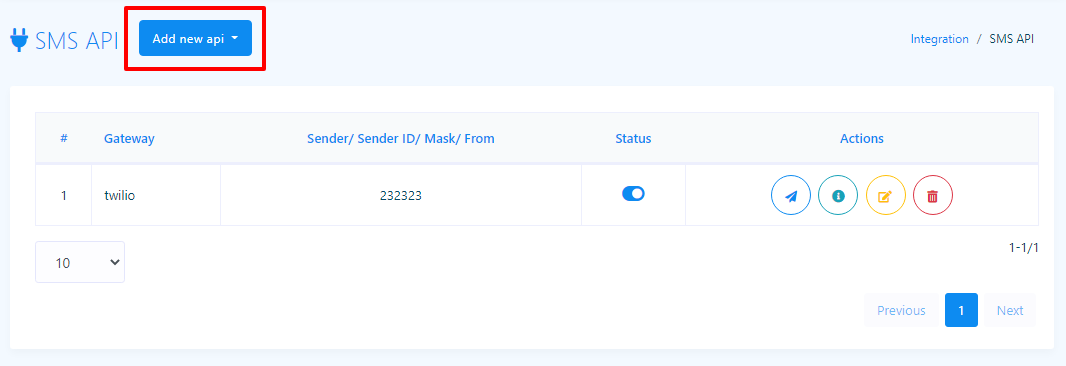
Puede ver lo que se necesita para agregar una API de SMS haciendo clic en el botón Instrucción de la API de SMS agregando modal.
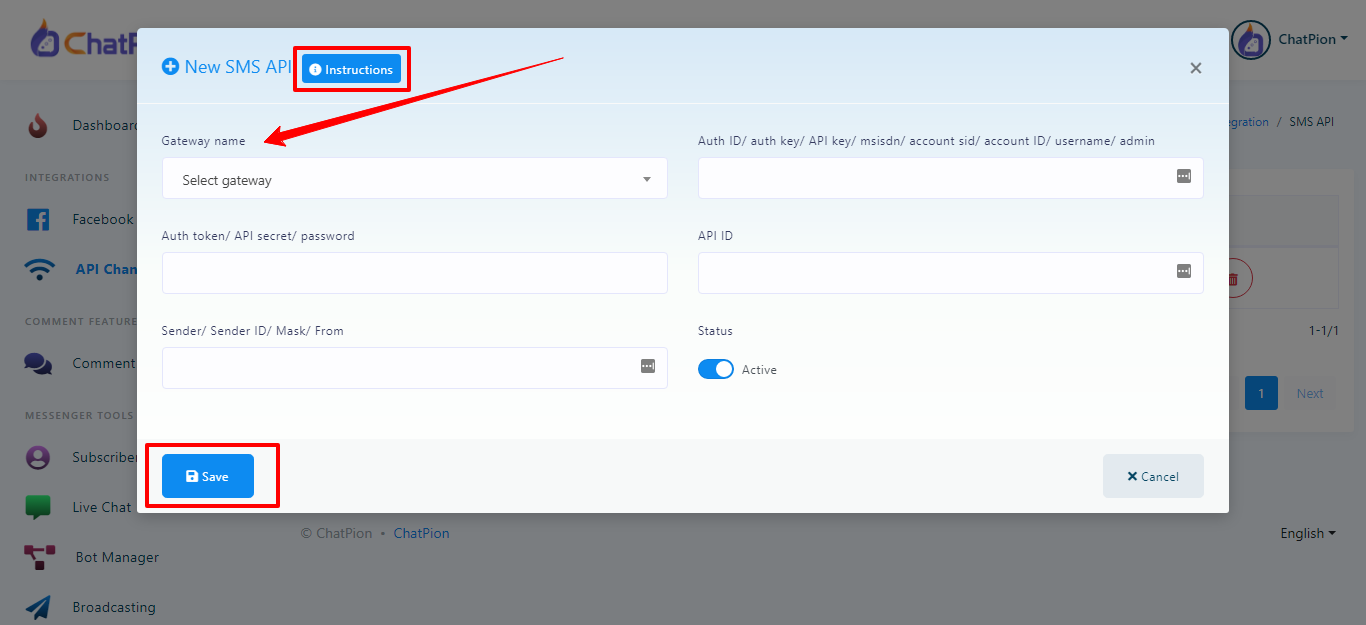
Puede probar su API haciendo clic en el ícono de prueba de la API agregada de las listas de API para ver si la API funciona correctamente o arroja algún error.
¿Cómo integrar la puerta de enlace SMS parlante de África?
SemySMS
SemySMS es otro de los SMS Gateway más populares en todo el mundo. Zoocial ha integrado SemySMS utilizando su API. Puede usar fácilmente el servicio SemySMS a través del sistema Zoocial para la transmisión de SMS. Haz clic en SemySMS y te redirigirá a la sección de gestión de la API de SMS. haga clic en Agregar nueva API -> Agregar puerta de enlace predeterminada, aparecerá un modal y seleccione SemySMS de la lista de API.
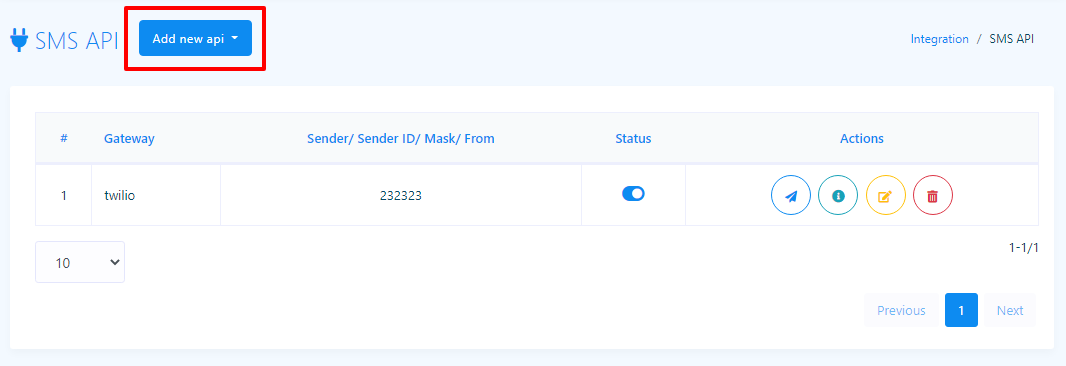
Puede ver lo que se necesita para agregar una API de SMS haciendo clic en el botón Instrucción de la API de SMS agregando modal.
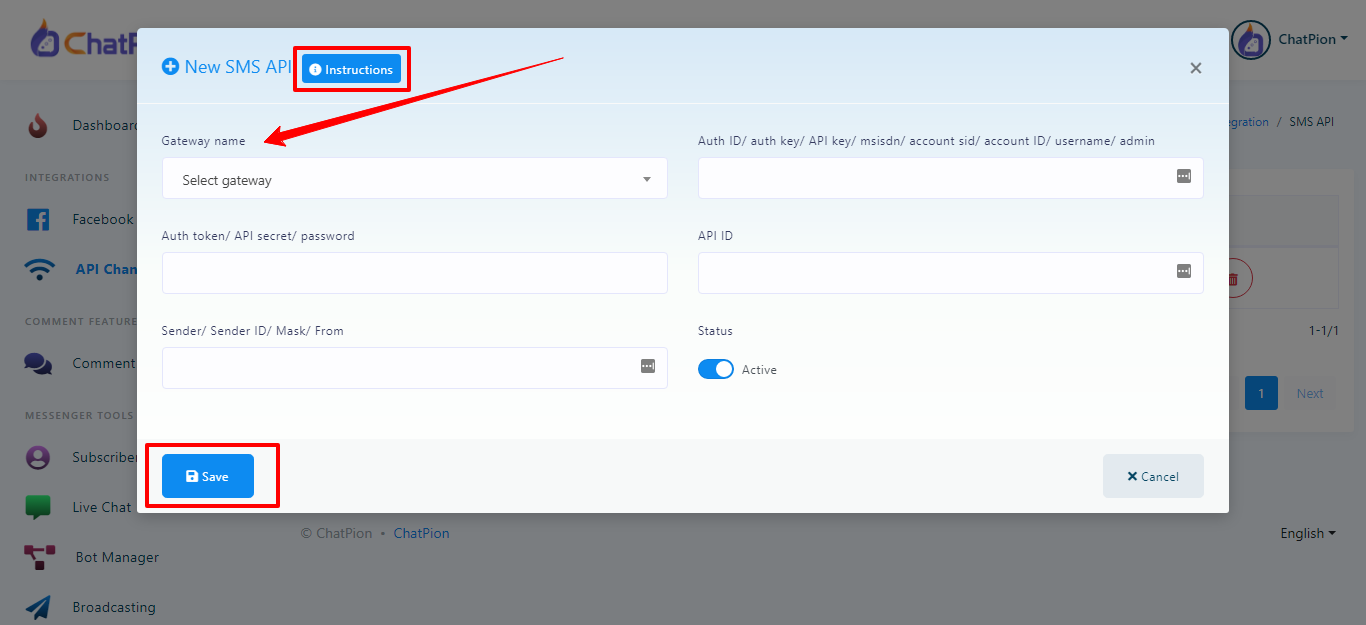
Puede probar su API haciendo clic en el ícono de prueba de la API agregada de las listas de API para ver si la API funciona correctamente o arroja algún error.
¿Cómo integrar SemySMS SMS Gateway?
RouteSMS.com
RouteSMS.com es otro de los SMS Gateway más populares en todo el mundo. Zoocial ha integrado RouteSMS.com usando su API. Puede usar fácilmente el servicio RouteSMS.com a través del sistema Zoocial para la transmisión de SMS. Haga clic en RouteSMS.com y lo redirigirá a la sección de administración de la API de SMS. haga clic en Agregar nueva API -> Agregar puerta de enlace predeterminada, aparecerá un modal y seleccione RouteSMS.com de la lista de API. Necesitará la URL del host para agregar Routesms.com
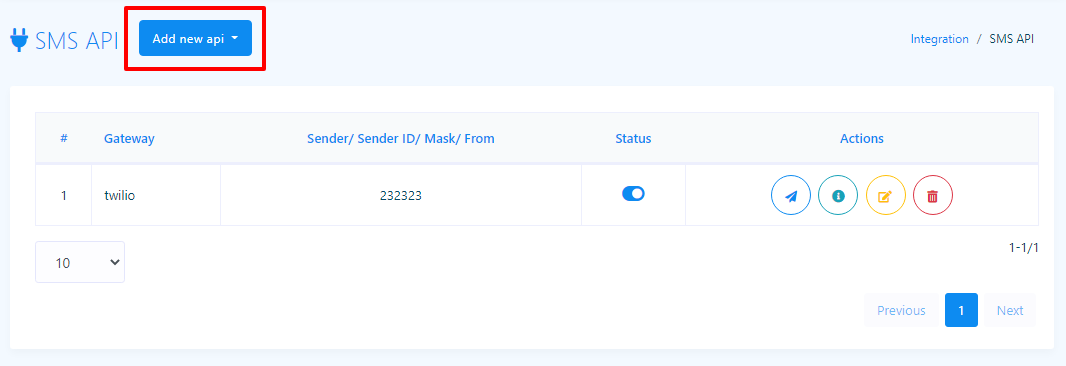
Puede ver lo que se necesita para agregar una API de SMS haciendo clic en el botón Instrucción de la API de SMS agregando modal.
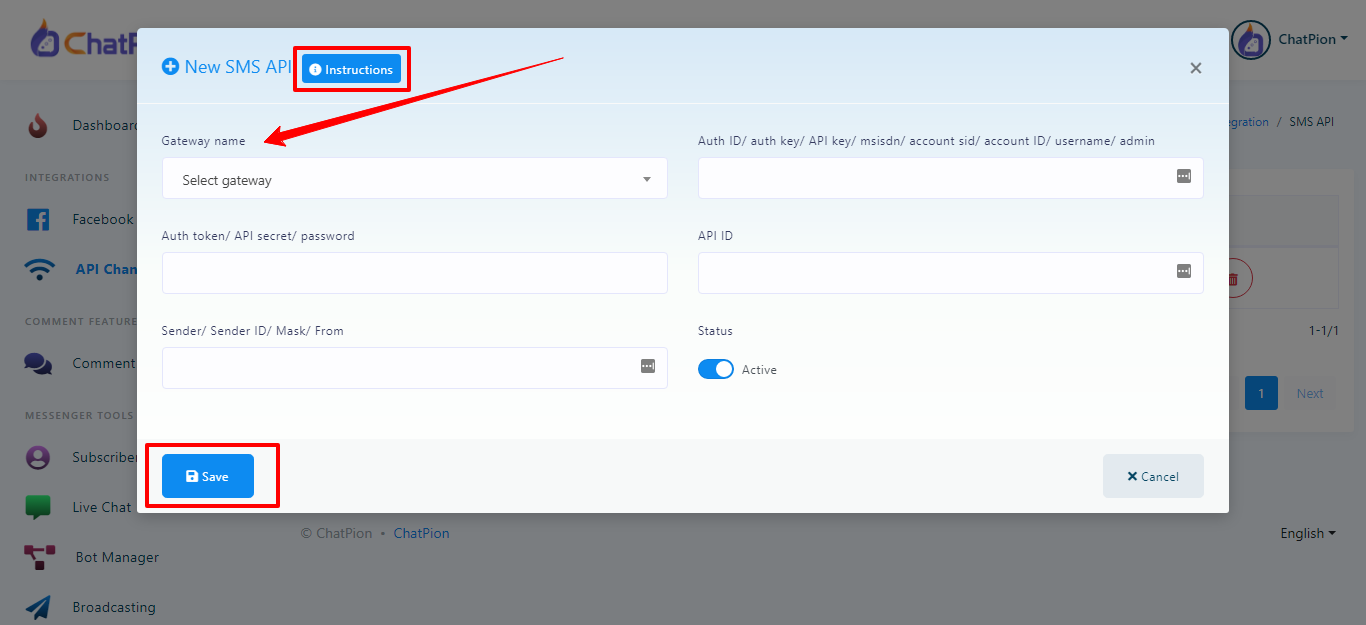
Puede probar su API haciendo clic en el ícono de prueba de la API agregada de las listas de API para ver si la API funciona correctamente o arroja algún error.
API HTTP GET personalizada
Sabe que, de forma predeterminada, Zoocial es compatible con Twillo, Nexmo, Clickatell, Plivo y alguna otra puerta de enlace de SMS. Sin embargo, para la variación de precios global para el envío de SMS, es posible que deba agregar su proveedor local de puerta de enlace de SMS.
Es bastante imposible agregar cada API individual en realidad por nosotros.
Pero como solución, hemos implementado un sistema en el que puede agregar cualquier API de solicitud HTTP GET para enviar SMS. puede usar su puerta de enlace de SMS preferida en Zoocial que admite la solicitud HTTP GET para el envío de mensajes. Lo único que tiene que hacer es crear una API de SMS personalizada utilizando Zoocial. Simplemente siga los pasos a continuación:
- #Paso 1Ir a Canales API -> Sección API de SMS -> Opción HTTP GET/Post. Será redirigido a la sección de administración de la API de SMS. Haga clic en Agregar API de SMS -> Agregar API de SMS personalizada [GET]
- #Paso 2Rellene el nombre de la API y los campos URL HTTP/HTTPS. Para el campo de URL HTTP, ingrese la URL (debe ser con http o https) que sea funcional para enviar mensajes y debe ser para la solicitud HTTP GET.
- #Sepo 3: Ahora haga clic en el botón "Analizar y probar llamada". Llamará a la URL que acaba de proporcionar y le mostrará la respuesta del envío del mensaje usando esa URL. También le mostrará los parámetros de consulta analizados por el sistema. Estos parámetros pueden ser su clave API, acción, ID de remitente, etc. Para cada parámetro de consulta, indicará el tipo de parámetro y su valor correspondiente. Mantenga el tipo de parámetro sin cambios, que son fijos para su nueva API personalizada. Puede actualizar el valor según sus necesidades. Solo tiene que cambiar el tipo de parámetro para Número de destino y Contenido del mensaje. Al cambiar el tipo de estos parámetros, notará que el nuevo valor se ha reemplazado en su URL de API personalizada recién generada. Cuando envíe SMS a través de esta API personalizada, estos contenidos serán reemplazados por sus contenidos dados.
- #Sapo 4Ahora haga clic en el botón Guardar. Eso es todo. Acaba de crear una API de SMS personalizada en Zoocial para enviar sms.
Puede probar su API haciendo clic en el ícono de prueba de la API agregada de las listas de API para ver si la API funciona correctamente o arroja algún error.
¿Cómo integrar la puerta de enlace SMS personalizada [HTTP GET]?
API de publicación HTTP personalizada
Sabe que, de forma predeterminada, Zoocial es compatible con Twillo, Nexmo, Clickatell, Plivo y alguna otra puerta de enlace de SMS. Sin embargo, para la variación de precios global para el envío de SMS, es posible que deba agregar su proveedor local de puerta de enlace de SMS.
Es bastante imposible agregar cada API individual en realidad por nosotros.
Pero como solución, hemos implementado un sistema en el que puede agregar cualquier API de solicitud HTTP POST para enviar SMS. puede usar su puerta de enlace de SMS preferida en Zoocial que admite la solicitud HTTP POST para el envío de mensajes. Lo único que tiene que hacer es crear una API de SMS personalizada [POST] usando Zoocial. Simplemente siga los pasos a continuación:
- #Paso 1Ir a Canales API -> Sección API de SMS -> Opción HTTP GET/Post. Será redirigido a la sección de administración de la API de SMS. Haga clic en Agregar API de SMS -> Agregar API de SMS personalizada [POST]
- #Paso 2Complete los campos Nombre de API y URL base. Para el campo URL base, ingrese la URL (debe ser con http o https) que sea funcional para enviar mensajes y debe ser para solicitud HTTP POST.
- #Sepo 3: También puede agregar un nuevo parámetro para la API de publicación de sms personalizada.
- #Paso 4Ahora haga clic en el botón "Probar respuesta". Llamará a la URL que acaba de proporcionar y le mostrará la respuesta del envío del mensaje utilizando esa URL y el parámetro de publicación proporcionado. publicar API. Puede agregar el valor según sus necesidades. Solo tiene que cambiar el tipo de parámetro para Número de destino y Contenido del mensaje. El parámetro debe tener el Número de destino y el Contenido del mensaje.
- #Paso 5Ahora haga clic en el botón Guardar. Eso es todo. Acaba de crear una API de SMS personalizada [POST] en Zoocial para enviar sms.
Puede probar su API haciendo clic en el ícono de prueba de la API agregada de las listas de API para ver si la API funciona correctamente o arroja algún error.
API de correo electrónico
Zoocial se ha mejorado con sus increíbles funciones. Además de todas las demás funciones, también tiene funciones de transmisión de correo electrónico. Zocial ha facilitado la transmisión de correo electrónico al integrar algunas puertas de enlace de correo electrónico muy populares y permite agregar la configuración de SMTP. A continuación, las pasarelas de correo electrónico se pueden integrar para la transmisión de correo electrónico:
- SMTP
- Sendgrid
- Pistola de correo
- Mandril
SMTP
Zoocial es la aplicación de marketing multicanal más potente del mundo. Se mejora con muchas funciones de marketing que son muy útiles para nuestros clientes. Puede usar la configuración de SMTP para transmitir correos electrónicos. Haga clic en SMTP y será redirigido a la sección SMTP del sistema.
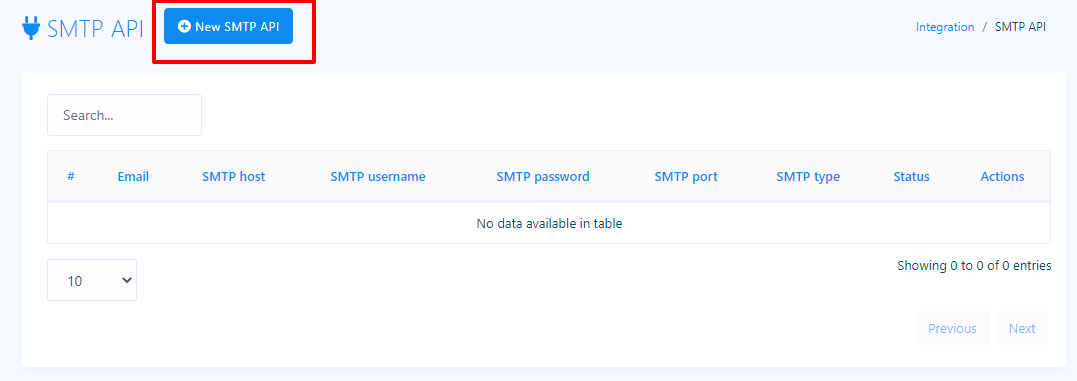
haga clic en Nueva API SMTP, aparecerá un modal para agregar SMTP y necesitará la siguiente información para crear una nueva:
- Dirección de correo electrónico
- Anfitrión SMTP
- Puerto SMTP
- nombre de usuario SMTP
- Contraseña SMTP
- Tipo SMTP
- Nombre del remitente (Opcional)
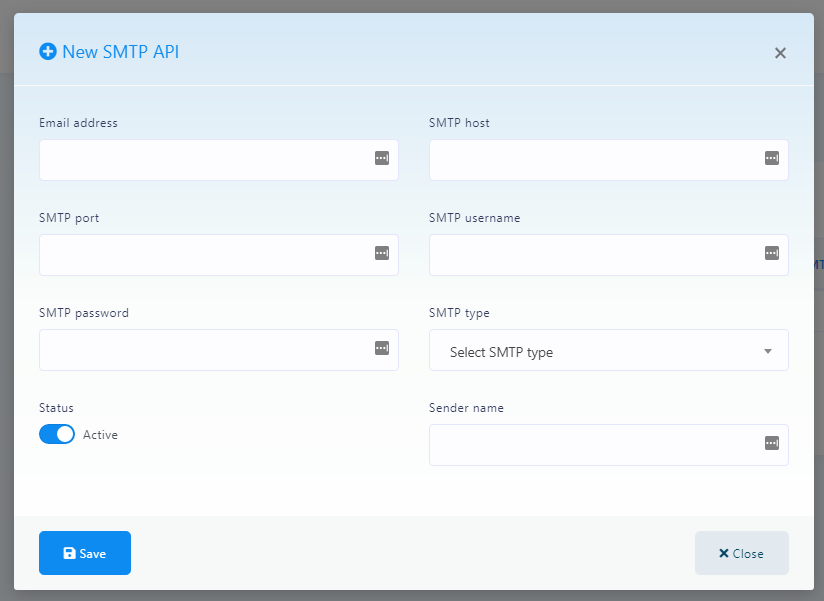
Cómo crear SMTP e integrar con Zoocial
Sendgrid
Además de SMTP, puede usar la puerta de enlace de correo electrónico Sendgrid para la transmisión de correo electrónico. Chantpion también integró Sendgrid usando su API. Simplemente haga clic en Sendgrid y será redirigido a la página de administración de sendgrid.
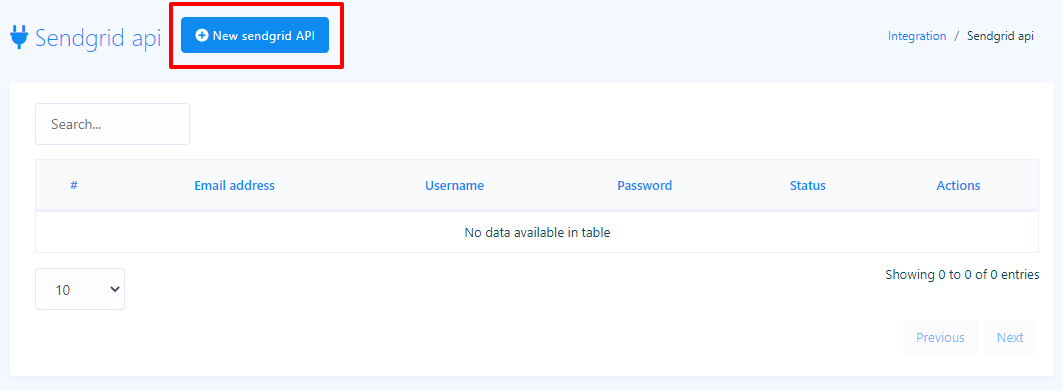
Haga clic en Nueva API de Sendgrid y aparecerá un modal para agregar la API de Sendgrid. Complete el formulario con la información necesaria y presione el botón Guardar.
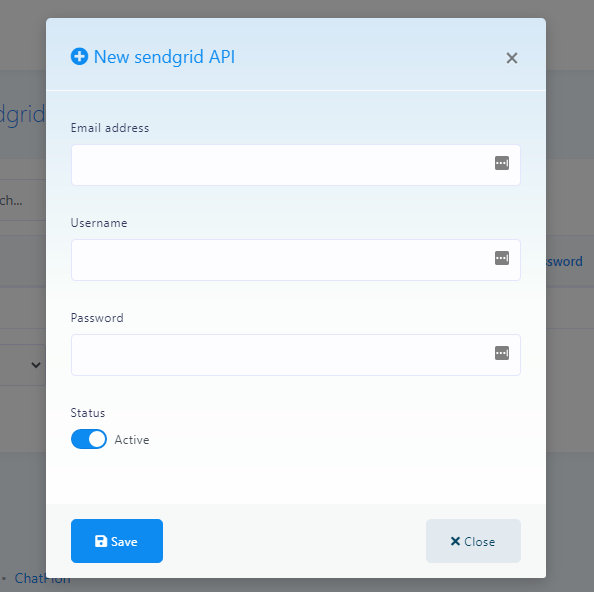
Cómo integrar Sendgrid Email Gateways= con Zoocial
Pistola de correo
Además de SMTP/Sendgrid, puede usar la puerta de enlace de correo electrónico de Mailgun para la transmisión de correo electrónico. Chantpion también integró Mailgun usando su API. Simplemente haga clic en Mailgun y será redirigido a la página de administración de Mailgun.
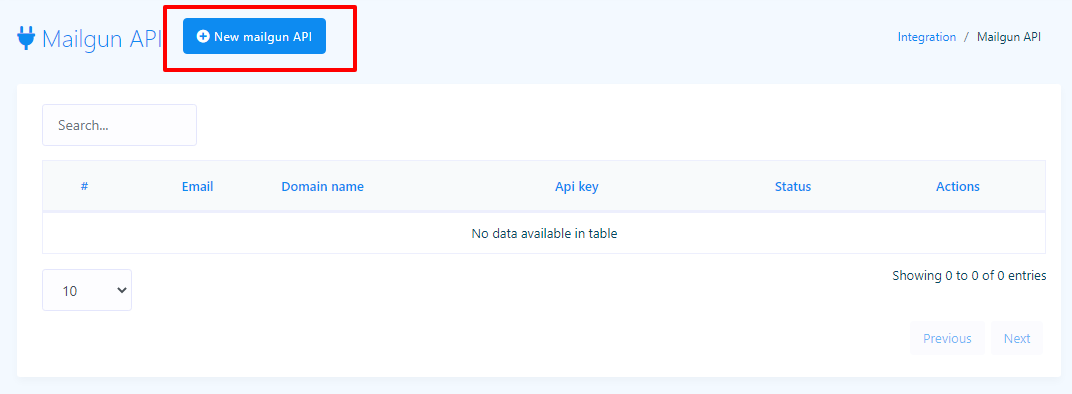
Haga clic en Nueva API de Mailgun y aparecerá un modal para agregar la API de sendgrid. Complete el formulario con la información necesaria y presione el botón Guardar.
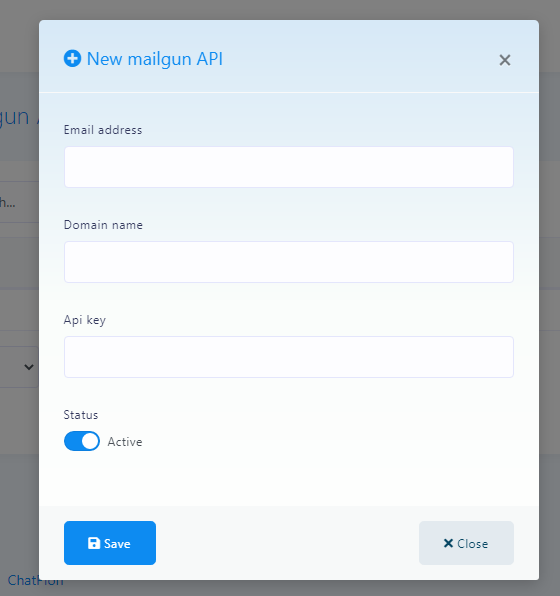
Cómo integrar Mailgun Email Gateways= con Zoocial
Mandril
Además de SMTP/Sendgrid/Mailgun, puede usar la puerta de enlace de correo electrónico de Mandrill para la transmisión de correo electrónico. Chantpion también integró Mandrill usando su API. Simplemente haga clic en Mandrill y será redirigido a la página de administración de Mandrill.
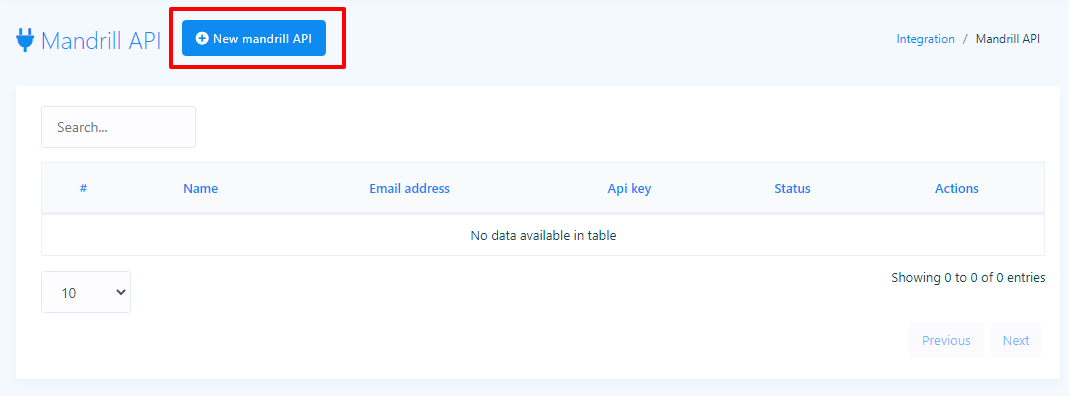
Haga clic en Nueva API de Mandrill y aparecerá un modal para agregar la API de sendgrid. Complete el formulario con la información necesaria y presione el botón Guardar.